LOWRANCE IFINDER PRO User Manual

www.lowrance.com
Pub. 988-0148-451
iFINDER Pro
Récepteur GPS/Traceur Portable
Fonctionnement
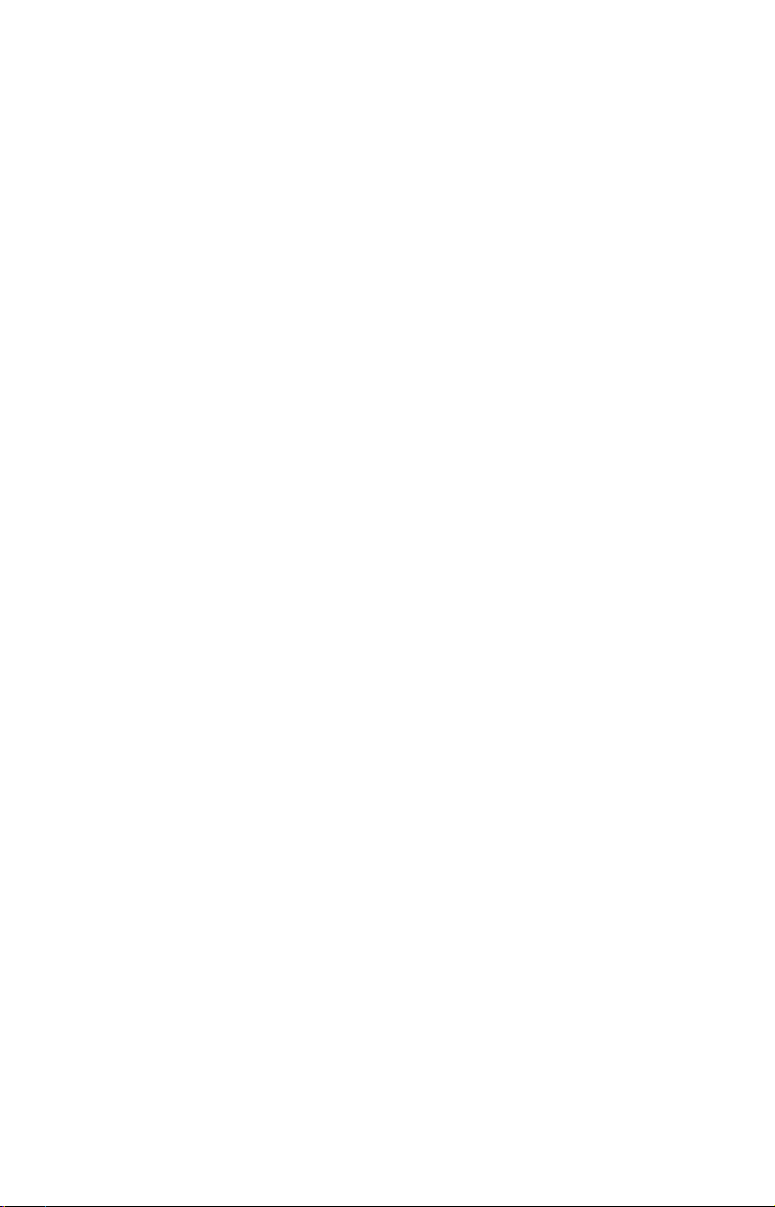
Copyright © 2004 Lowrance Electronics, Inc.
Tout Droits Réservés.
®
iFINDER
Lowrance
est une marque déposée de Lowrance Electronics, Inc.
®
est une marque déposée de Lowrance Electronics, Inc.
DURACELL
est une marque déposée de Duracell, Inc.
RAYOVAC est une marque déposée de Rayovac Corporation.
Les Données concernant les Points of Interest de cet appareil viennent de infoUSA,
copyright 2001-2004, Tout Droits Réservés. infoUSA est une marque déposée
de infoUSA, Inc.
eXitSource Database, copyright 2001-2004 Zenrin Co. Ltd. Exit Authority
et eXitSource sont des marques déposées de Zenrin Co. Ltd.
Lowrance Electronics peut juger nécessaire de modifier ou de mettre fin à nos
polices d’assurances, à nos réglementations et à nos offres spéciales sans avis
de notification. Toutes les spécifications et les caractéristiques sont sujettes à
modifications sans préavis. Tous les écrans de ce manuel sont simulés.
Pour obtenir des manuels d’utilisateur gratuits ou d’autres
informations, visitez notre site internet:
www.lowrance.com
Lowrance Electronics Inc.
12000 E. Skelly Dr.
Tulsa, OK USA 74128-2486
Imprimé aux Etats-Unis.

Table de Matières
Sec. 1: Lisez Moi D’abord! ........................................................ 1
Informations Techniques: iFINDER...........................................................3
Comment le iFINDER Fonctionne................................................................5
Introduction au GPS et au WAAS.................................................................7
Comment Utiliser Ce Manuel: Conventions Typographiques ............... 10
Sec. 2: Installation & Accessoires ........................................ 13
Alimentation.................................................................................................. 13
Piles................................................................................................................. 13
Prise Allume-Cigare ..................................................................................... 15
Branchements des Câbles NMEA/DGPS.................................................. 15
Installation des Cartes Mémoire MMC ou SD ......................................... 18
FreedomMaps ............................................................................................ 19
Installation de L’étui Étanche Aquabag.................................................... 20
Antenne Extérieure...................................................................................... 21
Systèmes de Montage sur Support R-A-M
Autres Accessoires ........................................................................................ 22
Sec. 3: Fonctionnement en Mode Simple ...........................25
Clavier ............................................................................................................ 25
Power/Lights On et Off ................................................................................ 26
Menu Principal.............................................................................................. 26
Ecrans (Pages)............................................................................................... 28
Consultation Rapide du Mode Simple du iFINDER..... 36
Repérer Votre Position Actuelle................................................. 38
Se Déplacer sur la Carte: Zoom & Touches Fléchées................ 38
Sélection D’un Détail de la Carte avec le Curseur .................... 39
Recherche .................................................................................... 39
Déterminer le Point de Départ (Home Waypoint)..................... 42
Retourner au Point de Départ.................................................... 42
Déterminer le Man Overboard (MOB) Waypoint (Homme à la Mer).43
Retourner au Point de Repère MOB .......................................... 43
Se Rendre à la Position du Curseur sur la Carte...................... 44
Se Rendre à un Centre D’intérêt (POI, pour Point O
Créer et Sauvegarder un Tracé.................................................. 45
Afficher un Tracé Sauvegardé.................................................... 46
Ré-Emprunter un Tracé (Fonction de Backtrack)..................... 46
Suivi Visuel du Tracé.......................................................... 46
Ré-Emprunter un Tracé...................................................... 47
Effacer un Tracé.......................................................................... 48
Transférer des Cartes Personnalisées et des Fichiers de Données GPS49
Passer en Mode Avancé .............................................................. 51
Repasser en Mode Simple....................................................... 51
Sec. 4: Fonctionnement en Mode Avancé........................... 53
.............................................. 22
f Interest) . 45
i
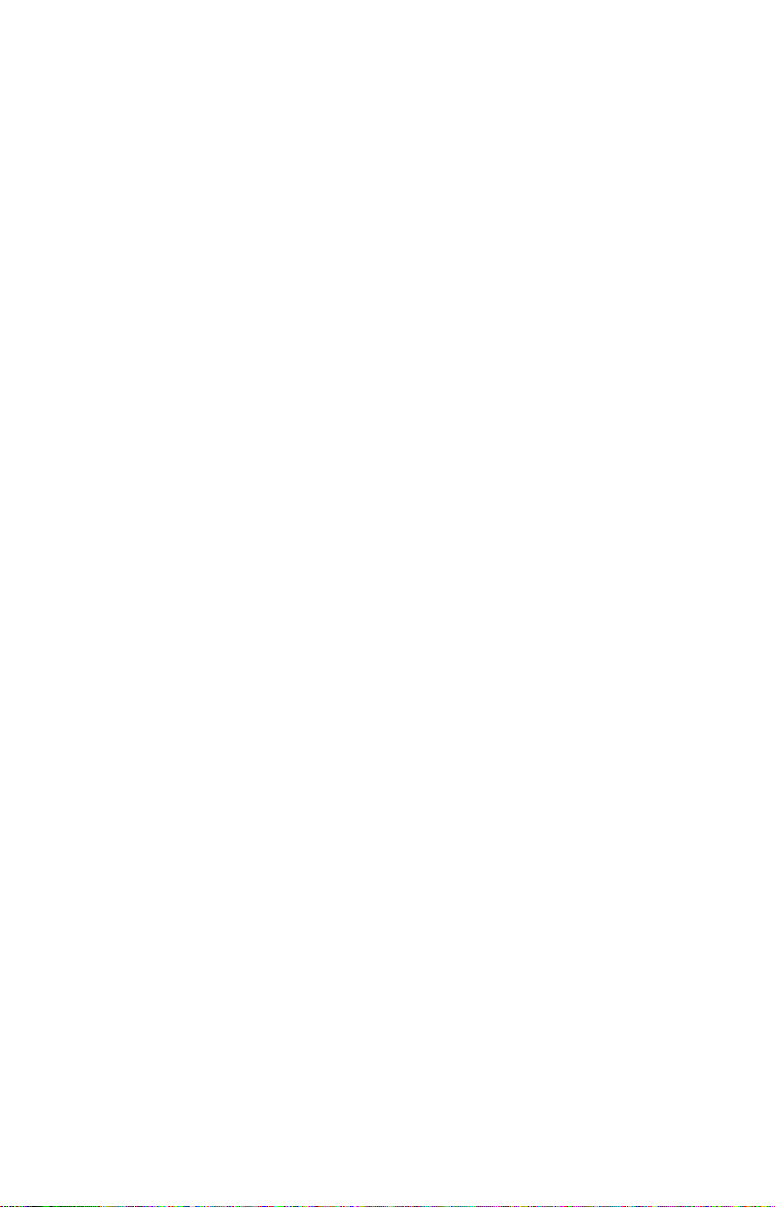
Clavier ............................................................................................................ 53
Power/Lights On et Off ................................................................................ 54
Menu Principal.............................................................................................. 54
Ecrans (Pages)............................................................................................... 55
Distance Séparant Votre Position Actuelle
d'Une Autre Position ............................................................................ 59
Distance D'un Point à un Autre ................................................. 59
Repérer Votre Position Actuelle................................................. 60
Icônes.............................................................................................................. 60
Créer une Icône sur la Carte .................................................. 60
Créer une Icône à Votre Position Actuelle............................. 61
Effacer une Icône ..........................................................................61
Télécharger des Fichiers de Données GPS Depuis une Carte MMC .... 62
Naviguer......................................................................................................... 63
Retourner au Point de Départ ..................................................... 63
Retourner au Point de Repère MOB............................................ 63
Annuler la Navigation.................................................................. 63
Suivre un Itinéraire...................................................................... 63
Se Rendre à la Position du Curseur sur la Carte .......................64
Se Rendre à une Icône.................................................................. 64
Se Rendre à un Centre D'intérêt (Point Of Interest).................. 64
Se Rendre à un Waypoint (Point de Repère)............................... 64
Suivre un Tracé ............................................................................65
Ré-Emprunter un Tracé (Fonction de Backtrack) ...................... 66
Itinéraires ...................................................................................................... 66
Créer et Sauvegarder un Itinéraire.............................................66
Effacer un Itinéraire..................................................................... 69
Sauvegarder des Fichiers de Données GPS sur une Carte MMC ......... 69
Recherche....................................................................................................... 70
Passer en Mode Simple................................................................................ 72
Revenir en Mode Avancé Depuis le Mode Simple.................................... 72
Tracés ............................................................................................................. 72
Créer et Sauvegarder un Tracé.................................................... 73
Sortir D'un Tracé .......................................................................... 73
Supprimer un Tracé .....................................................................73
Modifier le Nom D'un Tracé.........................................................73
Transférer des Cartes Personnalisées et des Fichiers de Données GPS73
Utilitaires....................................................................................................... 75
Sonnerie ........................................................................................75
Calculateur des Heures de Levée et de Coucher
du Soleil et de la Lune.................................................................. 75
Calculateur de Bord...................................................................... 75
Décompte....................................................................................... 75
Chronomètre ................................................................................. 75
Waypoints (Points de Repère)..................................................................... 75
ii
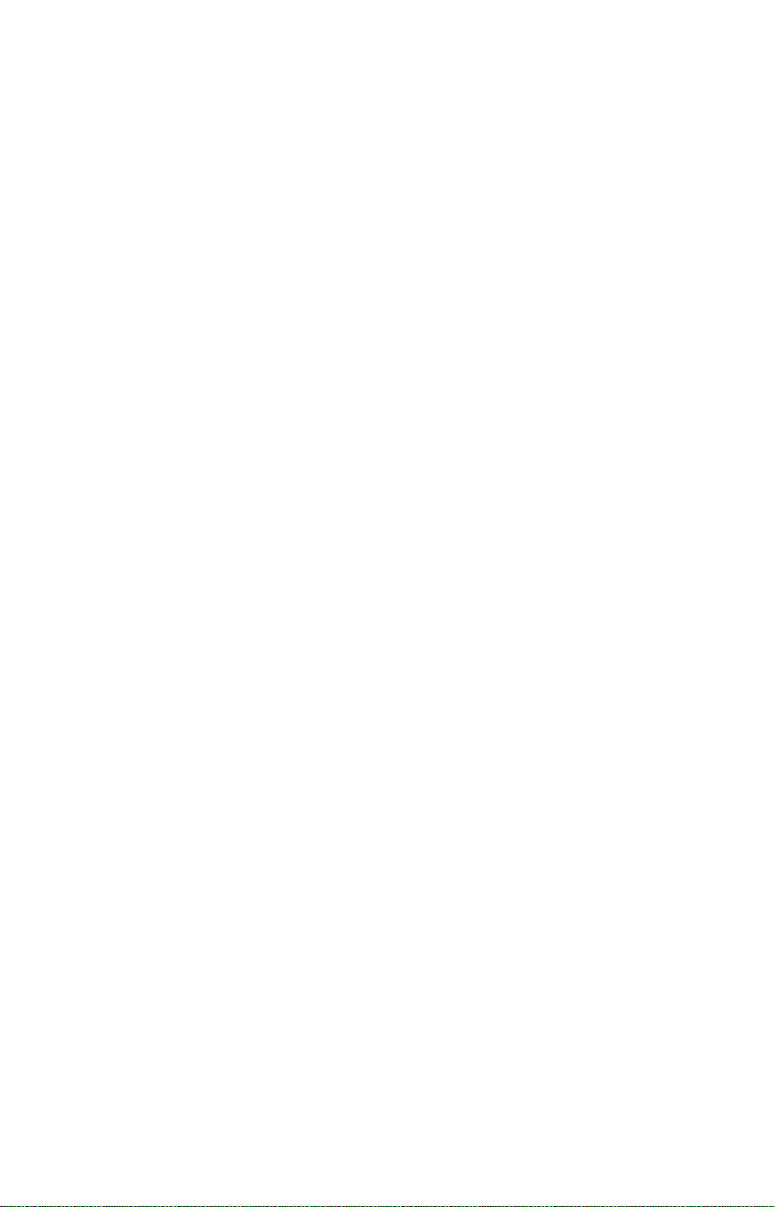
Créer un Point de Repère............................................................. 76
Créer un Point de Repère MOB (Man Overboard: Homme à la Mer)76
Sélectionner un Point de Repère.................................................. 77
Supprimer un Point de Repère ....................................................77
Editer un Point de Repère............................................................ 78
Sec. 5: Réglage du Système & des Options GPS ...............79
Alarmes .......................................................................................................... 79
Recherche Automatique des Satellites ...................................................... 80
Vérifier les Fichiers MMC et L'espace Libre............................................. 81
Configuration du Port Com ......................................................................... 82
Configurer NMEA ........................................................................................ 82
Sélection du Système de Coordonnées....................................................... 83
Map Fix .........................................................................................85
Personnaliser L'affichage............................................................................. 87
Etat DGPS ..................................................................................................... 87
Antenne Externe Passive ............................................................................ 88
Simulateur GPS............................................................................................ 89
Simuler une Navigation le Long D'un Tracé ou D'un Itinéraire90
Zoom Automatique ....................................................................................... 90
Données de la Carte...................................................................................... 91
Afficher les Données de la Carte (Show Map Data) ...................91
Fenêtres Automatiques D'information (Pop-Up Map Info)........92
Dessiner des Limites (Draw Boundaries).................................... 92
Griser les Terres (Fill Land With Gray)...................................... 92
Données de Superposition............................................................ 92
Sélection du Système Géodésique .............................................................. 93
Sélection des Catégories de Détails de la Carte ....................................... 93
Orientation de la Carte ................................................................................ 94
Graphiques Navionics
................................................................................ 96
Informations Relatives Aux Ports ...............................................97
Informations sur la Marée ...........................................................98
Fenêtres D'aide ........................................................................................... 100
Economie D'energie .................................................................................... 100
Arrêter le Système GPS .............................................................102
Utilisation en Intérieur .............................................................. 102
Ré-Initialiser les Options........................................................................... 103
Utilisation du DGPS................................................................................... 104
Contraste et Luminosité ............................................................................ 104
Choisir la Langue........................................................................................ 106
Régler L'heure Locale................................................................................. 106
Informations sur la Version du Logiciel .................................................. 108
Sons et Styles des Alarmes........................................................................ 109
Lissage du Tracé .........................................................................................109
Options du Tracé......................................................................................... 110
Faire Clignoter les Tracés à L'ecran.......................................... 111
iii
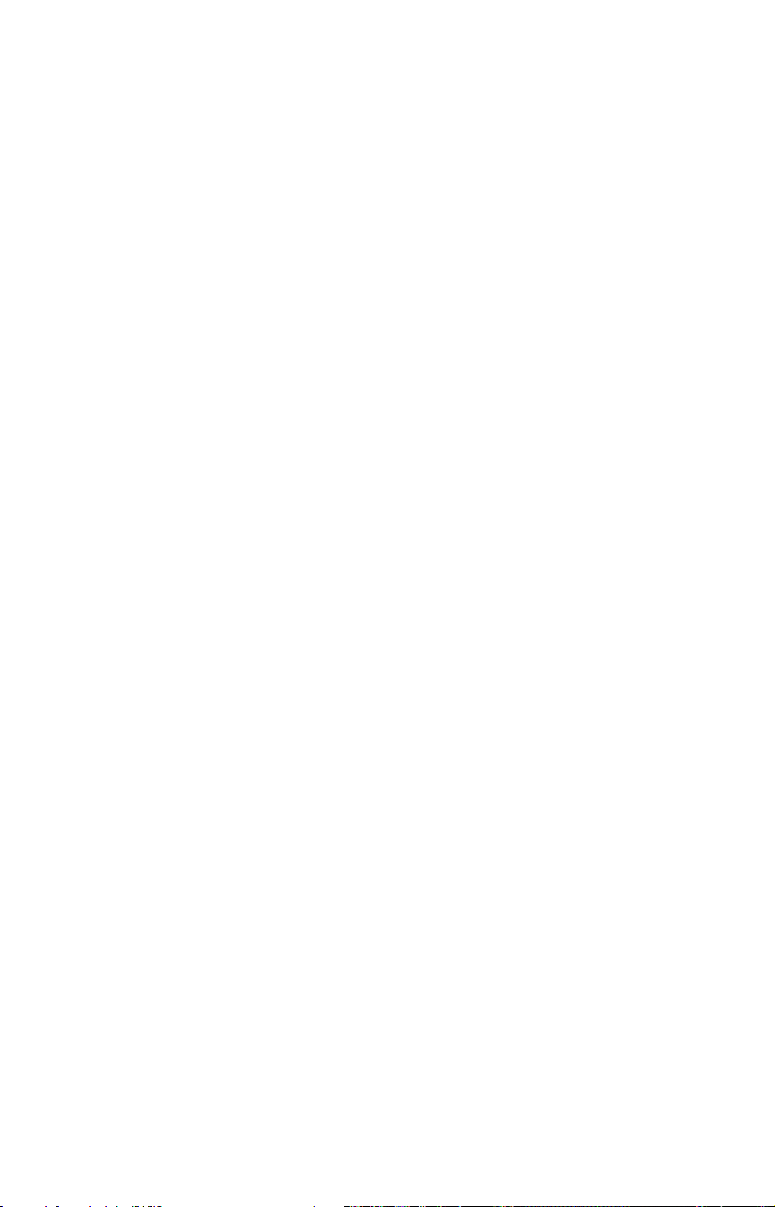
Option de Mise à Jour du Tracé................................................. 111
Critères de Mise à Jour du Tracé ..............................................111
Taux de Mise à Jour du Tracé (Temps, Distance) ....................112
Supprimer un Tracé ...................................................................113
Nouveau Tracé............................................................................ 113
Tracé Visible/Invisible et Autres Options des Tracés............... 113
Unités de Mesure........................................................................................ 113
Sec. 6: Rechercher ................................................................. 115
Trouver des Adresses .................................................................................116
Trouver un Détail Sélectionné par le Curseur........................................ 118
Retrouver le Home Waypoint.................................................................... 119
Trouver des Sorties D’autoroutes ............................................................. 120
Trouver des Attractions (Map Places) ou Centres D'intérêts (POI) .... 121
Trouver des Rues ou des Intersections .................................................... 124
Trouver des Waypoints (en Mode Avancé Uniquement)........................ 127
Sec. 7: Référence....................................................................129
Index.........................................................................................135
AVERTISSEMENT
UTILISEZ CET APPAREIL SEULEMENT EN TANT QU’AIDE DE
NAVIGATION. UN NAVIGATEUR AVISÉ NE SE FIE PAS À UNE SEULE
MÉTHODE POUR OBTENIR DES RENSEIGNEMENTS SUR SA POSITION.
ATTENTION
Quand cet appareil affichera une donnée de navigation à une position (repère de
balisage), il vous indiquera le chemin le plus court et le plus direct jusqu’à un
repère de balisage sans tenir compte des obstacles. Par conséquent, un
navigateur prudent utilisera tous les outils de navigation disponibles pour
naviguer jusqu’à un repère de balisage et s’assurera aussi visuellement que le
parcours jusqu’au repère sera exempt d’obstacles et sûr.
AVERTISSEMENT!
Si vous utilisez cet appareil durant le fonctionnement d’un
véhicule, vous aviez la responsabilité d'en faire avec prudence.
Il faut absolument faire attention aux conditions qui peuvent
troubler votre véhicule. Nous n'acceptons aucune
responsabilité pour les dommages résultant d'un utilisateur
d'un de nos appareils s'il ne faisait pas suffisant d'attention
durant le fonctionnement d’un véhicule.
iv
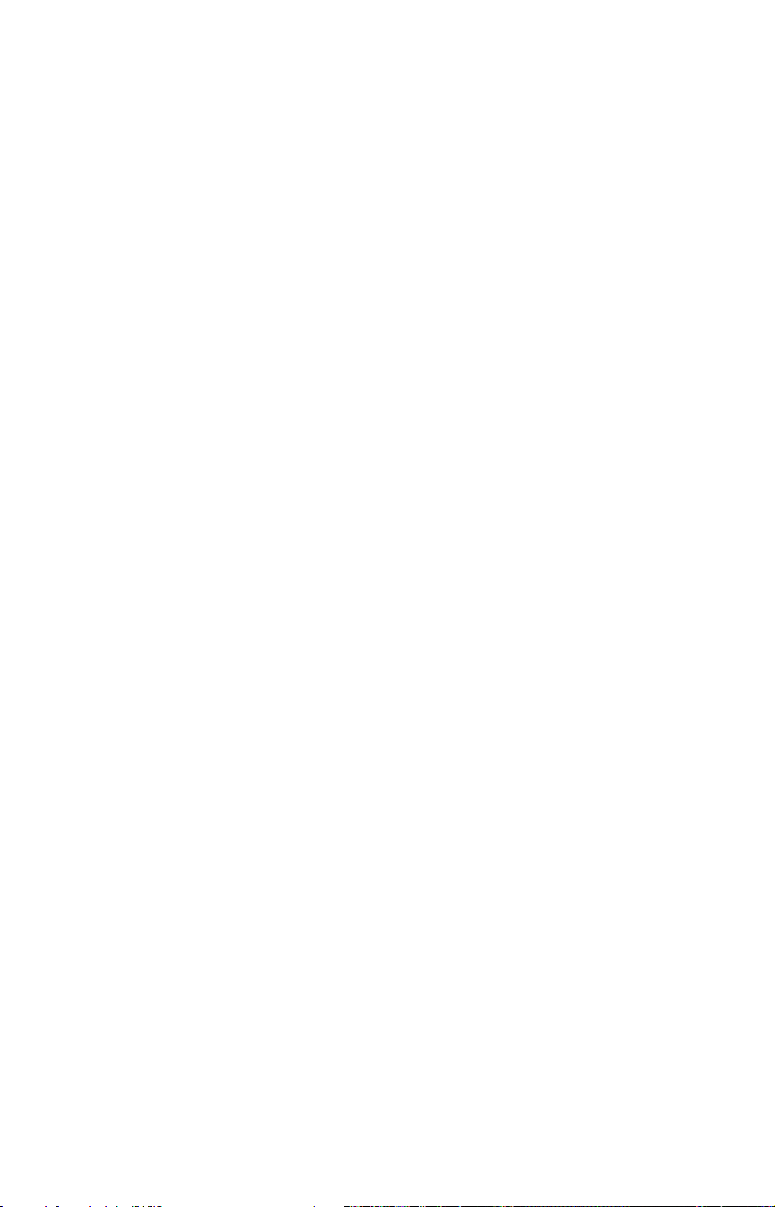
Section 1: Lisez moi d’abord!
Comment ce manuel peut rapidement vous mettre sur la voie!
Bienvenue dans le monde passionnant de la navigation satellite GPS!
Nous savons que vous êtes impatient de commencer à retrouver votre
route avec cette technologie avancée, mais nous avons une faveur à
vous demander. Avant que vous ne saisissiez les batteries et que vous
sortiez, accordez-nous quelques instants pour vous expliquer comment
notre manuel peut vous aider à obtenir les meilleurs résultats avec ce
remarquable petit appareil GPS.
Tout d’abord, nous vous remercions d’avoir choisi iFINDER. Que vous
soyez un utilisateur débutant ou un navigateur professionnel, vous
découvrirez que le iFINDER est un véritable récepteur GPS traceur de
cartes de poche. Lorsque vous équiperez un iFINDER de l’une de nos
cartes spécialisées ou de notre logiciel de cartes MapCreate 6, vous
obtiendrez une incroyable combinaison. Aucun autre système GPS
traceur de cartes en vente sur le marché n’offre autant d’informations
et de dispositifs réunis.
Le but de ce livre est de vous diriger rapidement sur la route, dans les
bois ou sur l’eau, le plus simplement possible. Comme vous, nous
préférons passer plus de temps à voyager, qu'à lire le manuel!
Ainsi, nous avons conçu notre livre de manière à ce que vous n’ayez pas à le
lire entièrement du début à la fin pour obtenir les informations que vous
recherchez. Au début (ou à la fin) de chaque partie, nous vous informerons
du contenu abordé dans la partie suivante. Si c’est un concept avec lequel
vous êtes déjà familier, nous vous montrerons comment et quelles parties
sauter pour rejoindre le thème important suivant. Nous l’avons également
conçu de façon à faciliter la recherche d’informations dont vous pourriez
avoir besoin de temps en temps. Voici comment :
Le manuel est organisé en six parties. Cette première partie (Section 1)
est une introduction au GPS Lowrance. Elle vous informera des bases
dont vous devrez prendre connaissance avant d’utiliser l'appareil et de
lui demander où vous vous trouvez.
La Section 2 vous aidera à installer correctement les piles et la Carte
MultiMedia (MMC) dans votre iFINDER. Nous vous informerons
également de quelques uns des accessoires disponibles pour votre appareil.
La Section 3 constitue le coeur de notre ouvrage, le Fonctionnement en
Mode Simple. Elle vous présentera les fonctions de base du GPS. Nous
débuterons cette section avec une page de Consultation Rapide du
1
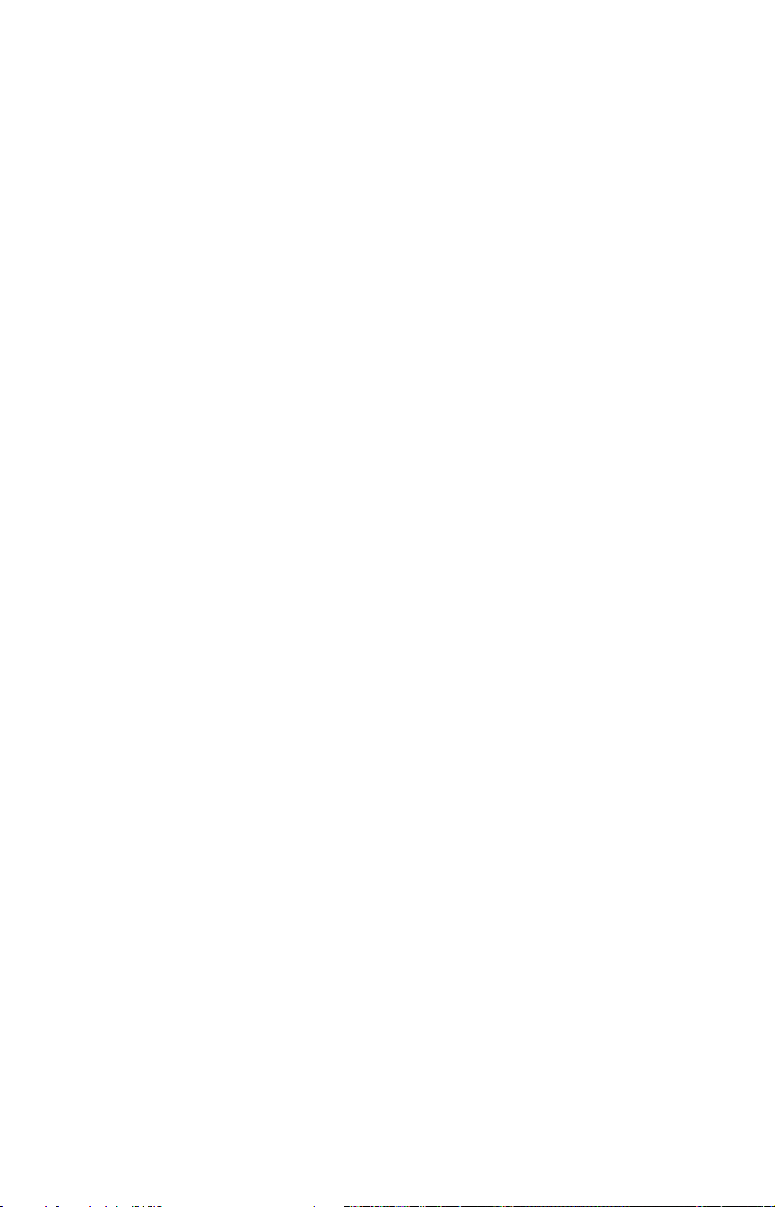
Mode Simple. (Si vous avez déjà compris comment installer les
piles par vous même, et que vous ne pouvez tout simplement
pas attendre davantage, reportez-vous à la Consultation Rapide
à la page 36 et sortez avec votre iFINDER!)
Le reste de la Section 3 contient de courtes leçons faciles à parcourir,
qui se succèdent les unes aux autres dans l’ordre chronologique. Elles
constituent tout ce que vous devrez savoir pour retrouver rapidement
votre route sur l'eau ou dans la nature.
Le Fonctionnement en Mode Simple conviendra aux besoins de la
plupart des utilisateurs. Cependant, après avoir pris connaissance des
principes de base (ou si vous possédez déjà une certaine expérience du
système GPS), vous souhaiterez peut être utiliser certaines des
commandes plus avancées du iFINDER. Cela nous amène à la Section
4, le Fonctionnement en Mode Avancé. Après une introduction aux
menus et sous-menus du Mode Avancé, la section présente le reste des
fonctions des commandes du iFINDER.
Lorsque vous visualisez le menu d’une des commandes GPS sur l’écran du
iFINDER, vous pouvez la rechercher dans le manuel en consultant
rapidement la table des matières ou l'index, en feuilletant la Section 3 ou
en parcourant la partie concernant les commandes de la Section 4.
Le iFINDER est prêt à être utilisé dès sa sortie de l’emballage, mais
vous pouvez régler et personnaliser son fonctionnement grâce à de
nombreuses options. Nous décrivons l'utilisation des options générales
du système ainsi que des options GPS dans la Section 5, Réglage du
Système et des Options du GPS. Cette section concerne les options du
Mode Simple et du Mode Avancé.
Dans la Section 6, nous détaillerons l’une des plus remarquables
capacités du iFINDER— la Recherche. Nous introduirons quelques
exemples de recherche dans les sections des modes Simple et Avancé,
mais il existe tellement d’éléments que vous pouvez rechercher sur la
carte que nous devions attribuer à cette fonction sa propre section dans
le manuel! Par exemple, saviez-vous que le iFINDER peut rechercher des
numéros de téléphone commerciaux, fonctionnant ainsi comme des Pages
Jaunes virtuelles? Nous vous montrerons comment dans la Section 6.
Enfin, dans la Section 7, nous offrons des Informations
Supplémentaires, incluant une liste des données GPS utilisées, les
garanties, et le service d'information clientèle.
A présent, si vous appréciez les détails, parcourez rapidement la partie
suivante concernant les spécifications de l’appareil afin de vous rendre
compte du pouvoir que vous détenez entre vos mains. C’est important
2
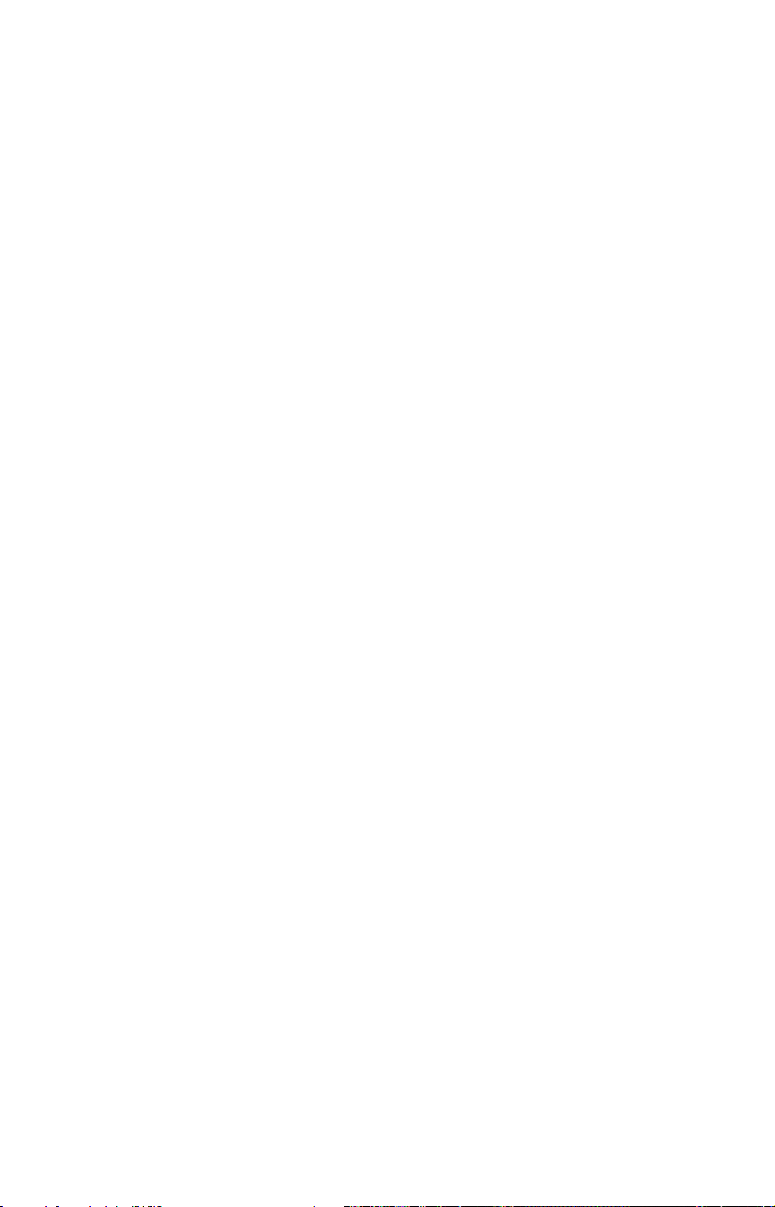
pour nous (et nos utilisateurs avertis), mais si vous ne vous intéressez
pas au nombre de waypoints que le iFINDER peut stocker ou à sa
durée d’autonomie, reportez-vous directement aux informations
importantes concernant le fonctionnement du iFINDER, à la page 5.
Informations Techniques: iFINDER
Affichage:........................ 3" (7.3 cm) en diagonal Film SuperTwist
Haute Définition
Résolution:...................... 240 pixels x 180 pixels; 43 200 pixels au total
Rétro-éclairage:............. écran rétro-éclairé LED blanc pour une
utilisation de nuit ou dans des conditions de
faible luminosité.
Alimentation:...................3 volts DC (2 piles AA de 1.5v); autonomie sur
piles jusqu’à 12 heures en utilisant la position
de mise à jour toutes les secondes (des
niveaux plus importants de mise à jour ou des
réglages optionnels d’économie de puissance
prolongeront la durée de vie des piles, mais
réduiront la précision du GPS). Adptateur
allume-cigare inclu.
Dimensions
du Boîtier: ..........................5.6" H x 2.5" W x 0.9" D (142 H x 65 L x 25 P
mm); étanche conformément aux normes IPX-2
Poids: ............................... 219 grammes avec les piles
GPS
Récepteur: ...................... Interne; 12 canaux parallèles compatibles
GPS+WAAS ; antenne externe active à
distance incluse.
Enregistrement: ............Cartes Mémoires MMC ou SD pour
l’enregistrement des détails GPS du trajet,
l’affichage des cartes personnalisées, les
mises à jour du système d'exploitation et
pour le transfert des données d'un trajet vers
un ordinateur personnel sans une connection
série lente. Lecteur de cartes USB compris
avec l'appareil.
Emplacement pour
carte MMC: ..................... Un à l’intérieur du compartiment à piles.
Accepte des cartes mémoire MMC ou SD
génériques.
3
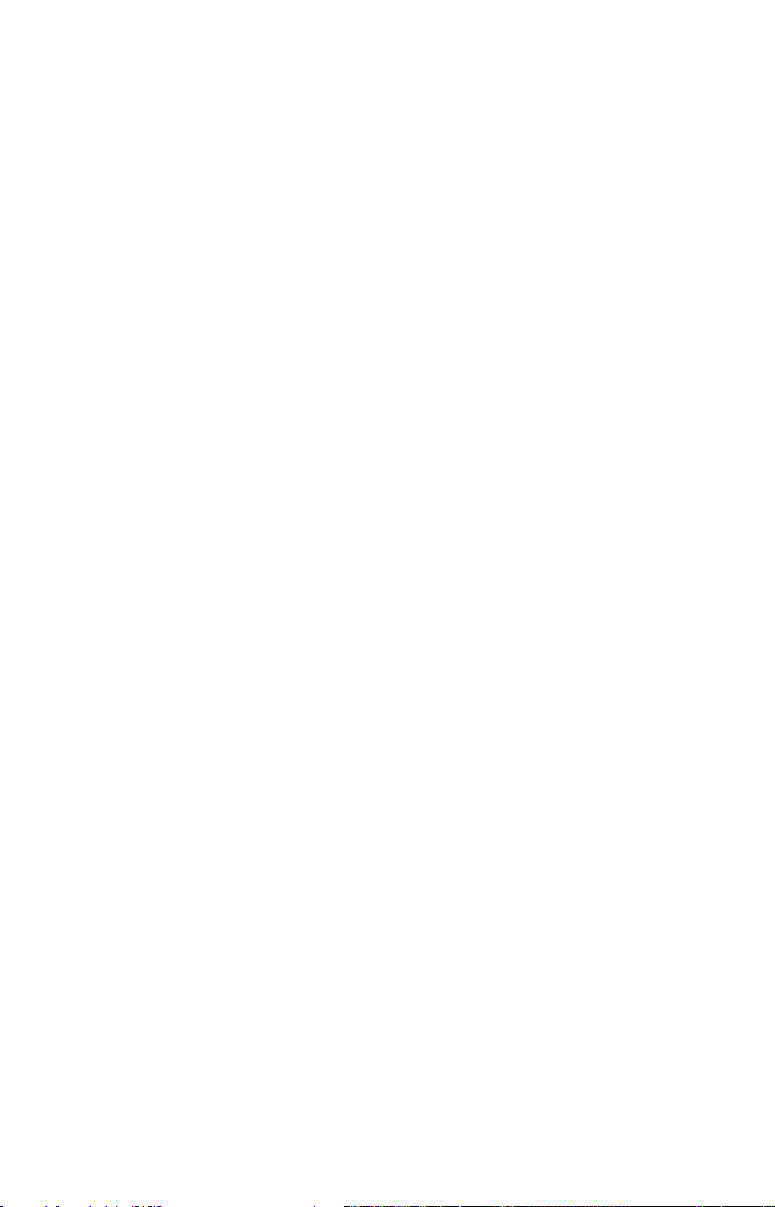
Carte de Fond: ..................Intégrée, carte détaillée Lowrance. Comprend:
des cartes peu détaillées du monde entier
(comprenant les villes, les principaux lacs, les
principales rivières, et les frontières politiques);
et des cartes moyennement détaillées des
Etats-Unis (comprenant toutes les villes
moyennes et importantes; les autoroutes d'état,
inter-états et U.S.; les sorties d'autoroute et les
services proposés à ces sorties; lacs et
ruisseaux de taille moyenne à importante.)
Cartographie
Personnalisée:................ Accepte des cartes personnalisées
MapCreate 6 hautement détaillées sur des
cartes mémoire, avec base de données pour la
recherche de Points d'Intérêt tels que des
hôtels, des restaurants, des magasins, des
services et autres. Graphiques Navionics
sur cartes MMC en option.
Mémoire
Cartographique:............ Jusqu’à 512 MB sur une carte MMC
(MultiMedia Card) ou SD (Secure Digital
Card.)
Mise à jour
de la Position: ................ Toute les secondes
Points de
Position: .......................... 1,000 waypoints; 1,000 icônes de repérage
Symboles Graphiques
pour les waypoints
ou les icônes
de repérage:.................... 42
Itinéraires:...................... 100; jusqu'à 100 waypoints par itinéraire
Tracés: ............................. 99 sauve-gardables; jusqu'à 9,999 points par
tracés
Man Overboard:............. La fonction MOB (Homme A la Mer) marque
précisément l'emplacement de l'homme à la
mer avec une icône spéciale, puis affiche
automatiquement les données de navigation
pour se rendre à cette position
Port Com:........................ Un port de communication série, compatible
NMEA 0183 version 2.0. Permet l'échange de
4
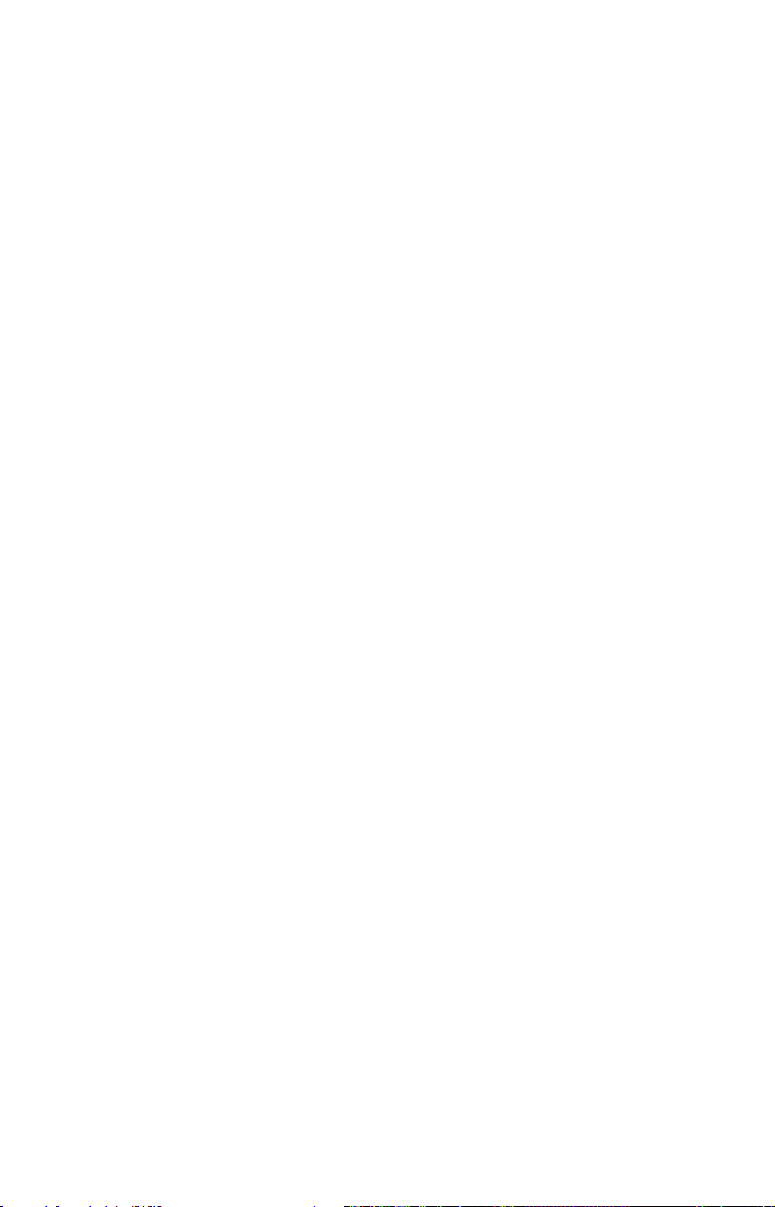
données de position avec un autre appareil,
tel qu'un pilote automatique ou un
ordinateur personnel. Câble optionnel
combinant alimentation/série disponible.
Alarmes audibles:.......... Arrivée/écartement/destination
dépasséed/ancrage
Zoom: ............................... 40 portées; de 0.02 à 4,000 miles (0,03 à
6400km)
Principales Caractéristiques: plein écran ou écran divisé avec
visualisation combinée des données cartographiques et/ou de
navigation; bases de données permettant de rechercher des sorties
d’autoroute et des Centres d’Intérêt (Points of Interest); fonction
TrackBack du tracé; alarmes audibles; Mode Homme à la Mer (MOB);
mémoire de sauvegarde intégrée pouvant stocker les données GPS
pendant des décennies; garantie d’un an.
REMARQUE:
Les capacités de mémoire mentionnées ci-dessus se réfèrent
uniquement à la mémoire intégrée du iFINDER. La quantité de
données GPS que vous pouvez enregistrer et sauver est uniquement
limitée par le nombre de cartes MMC que vous possédez.
Comment le iFINDER Fonctionne
Vous naviguerez plus rapidement et plus facilement si vous comprenez
comment le iFINDER scrute le ciel pour vous dire où vous vous trouvez
sur terre— et où vous allez. (Cependant, si vous savez déjà comment
fonctionnent les récepteurs GPS et le système de navigation GPS,
reportez-vous directement à la Section 2, Installation et Accessoires à la
page 12. Si vous découvrez le GPS, lisez la suite, vous pourrez ainsi plus
tard impressionner vos amis avec vos toutes nouvelles connaissances.)
Tout d’abord, considérez votre iFINDER comme un petit mais puissant
ordinateur. (Mais ne vous inquiétez pas — nous l’avons rendu facile à
utiliser de façon à ce que vous n’ayez pas besoin d’être un expert pour
retrouver votre route !). Le iFINDER comprend un clavier et un écran avec
des menus de façon à pouvoir le commander. L’écran permet également au
iFINDER d’afficher votre position sur une carte en mouvement et
d’indiquer le chemin à suivre pour atteindre votre destination.
Cet ordinateur de poche comprend également une antenne et un
récepteur à balayage spécialisé, un peu comme le poste radio de votre
voiture. Mais au lieu de retransmettre vos ondes préférées, ce récepteur
5
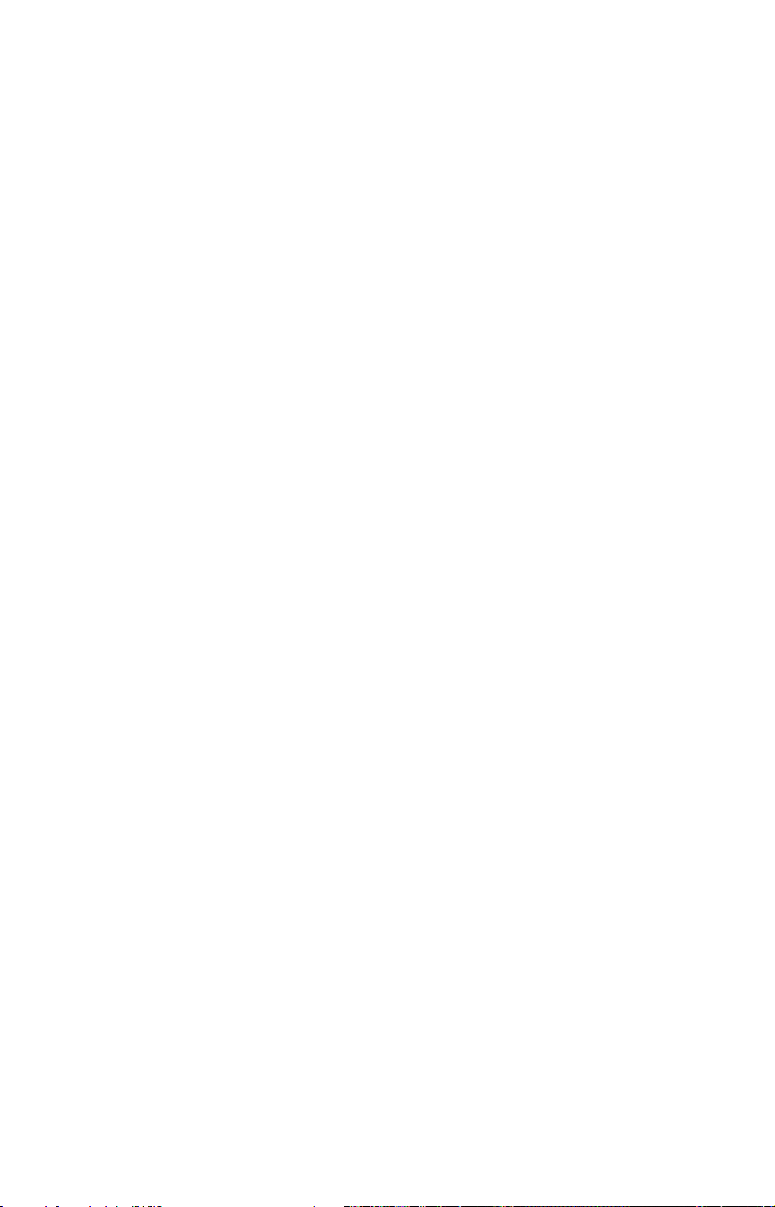
se met en relation avec deux douzaines de satellites GPS en orbite
autour de la Terre. (Il se met également en relation avec les satellites
WAAS en orbite, que nous détaillerons un peu plus dans la partie
suivante vous introduisant au GPS et au WAAS.)
Le iFINDER reçoit les signaux d’autant de satellites qu’il peut en “voir”
au-dessus de la ligne d’horizon, il élimine les signaux les plus faibles,
puis calcule sa position en relation avec ces satellites. Une fois que le
iFINDER a déterminé sa latitude et sa longitude, il marque sa position
sur la carte affichée à l’écran. Alors que l'écran est mis à jour une fois
par seconde, votre iFINDER réalise ces calculs et détermine sa position
plusieurs fois par seconde!
La performance ne s’arrête pas là. Une carte de base représentant le
monde entier est stockée dans la mémoire permanente de chaque
iFINDER. Cette carte est intégrée lors de la fabrication de l’appareil —
vous ne pouvez ni la modifier ni l’effacer.
Une autre partie de la mémoire intégrée du iFINDER est consacrée à
l’enregistrement des informations de navigation du GPS, incluant
notamment les waypoints, les icônes de repérage, les tracés et les
itinéraires. Cela vous permet de revoir le trajet que vous venez de faire.
Considérez ce stockage de données comme la mémoire du disque dur d’un
ordinateur ou comme la bande d’une cassette enregistrée. Vous pouvez
sauvegarder différents fichiers de données GPS, les effacer et en
enregistrer de nouveaux, autant de fois que vous le désirez. Comme tout
fichier informatique, ces Fichiers de Données GPS (format de fichier
*.usr) peuvent être partagés avec d’autres iFINDER, d’autres appareils
GPS ou Sonar/GPS Lowrance, et même avec des ordinateurs individuels.
Le iFINDER possède un autre point commun avec un ordinateur
individuel. De la même façon qu’un ordinateur possède un lecteur de
disquettes pour stocker et échanger des fichiers, le iFINDER possède
un emplacement réservé à une carte mémoire chargeable de type MMC
(MultiMedia Card) ou SD (Secure Digital). Ces supports mémoire
solides ont une taille avoisinant celle d’un timbre poste, et peuvent
supporter des données de l’ordre de 8 MB à 512 MB. (Comparez cela à
la capacité d’une disquette de 1,44 MB !). Le iFINDER utilise cette
mémoire MMC pour deux objectifs principaux.
Premièrement, vous pouvez sauvegarder vos Fichiers de Données GPS
de la mémoire permanente en les copiant sur la carte MMC. Puisque la
MMC est amovible (comme une disquette ou une cassette), vous pouvez
stocker ces Fichiers de Données GPS sur un ordinateur individuel
6
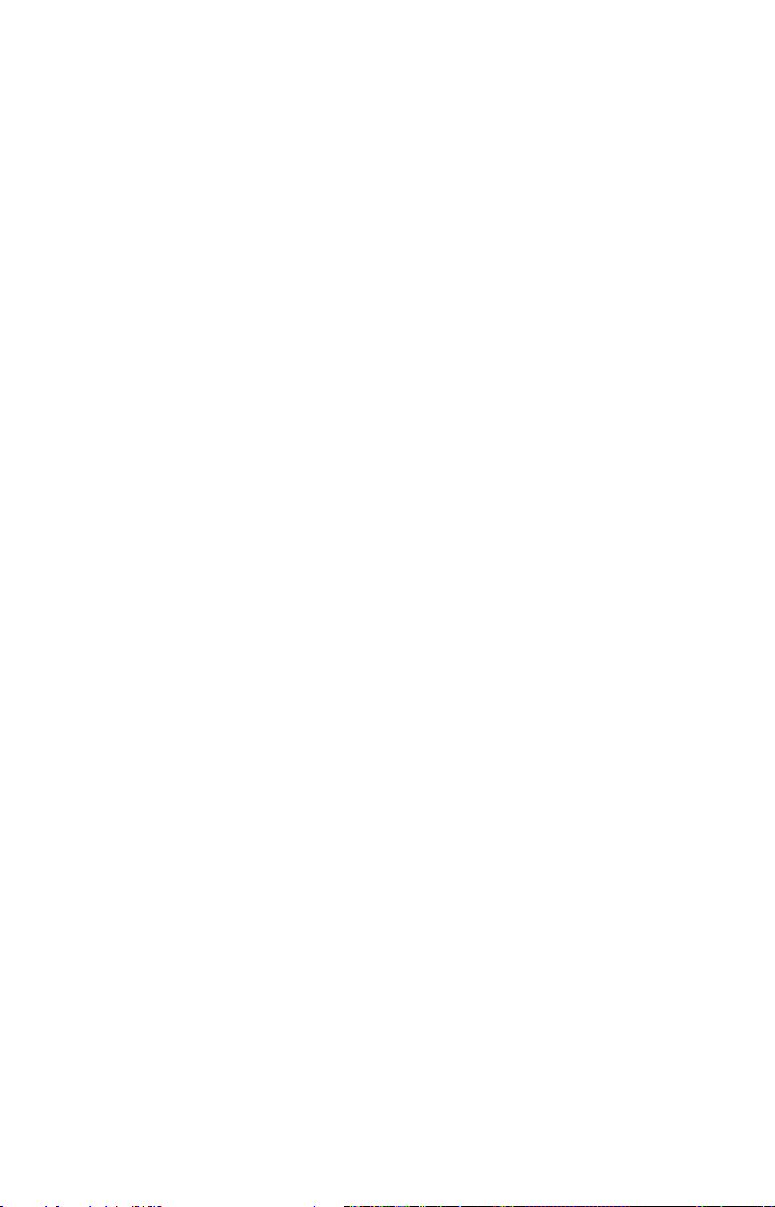
équipé d’un lecteur de cartes MMC. (Ou les stocker sur plusieurs cartes
MMC, si vous ne possédez pas d’ordinateur.) Notre logiciel de
cartographie MapCreate peut sauvegarder, éditer ou créer ses propres
Fichiers de Données GPS, qui peuvent ensuite être copiés sur une carte
MMC puis chargés depuis la MMC vers la mémoire permanente du
iFINDER. (REMARQUE : D’où qu’ils proviennent, les Fichiers de
Données GPS doivent d’abord être chargés de la carte MMC vers la
mémoire permanente du iFINDER pour être utilisables.)
L’autre utilisation principale des cartes MMC est le stockage des cartes
personnalisées que vous pouvez produire sur votre ordinateur à l'aide
de votre logiciel MapCreate. Ces cartes personnalisées MapCreate
contiennent beaucoup plus de détails qu’une simple carte de base. Ces
Fichiers de Carte personnalisée ou Custom Map Files (format de
fichier *.lcm) peuvent également être échangés entre iFINDERs, avec
d’autres appareils GPS ou Sonar/GPS Lowrance ainsi qu’avec un
ordinateur individuel.
Vous pouvez créer vos propres Fichiers de Cartes Personnalisées à
l’aide du logiciel MapCreate, mais cela n'est pas nécessaire. Nous
vendons également des FreedomMaps prêtes à l'emploi. Ces cartes
personnalisées sont pré-enregistrées sur des cartes MMC (Aucun
travail sur ordinateur n'est nécessaire!)
Le iFINDER lit automatiquement les Custom Map Files directement
depuis la carte MMC ou SDC. Pour utiliser une carte personnalisée, vous
devez simplement insérer une MMC contenant une carte dans l’appareil.
Introduction au GPS et au WAAS
Vous connaissez maintenant les bases du fonctionnement du iFINDER.
Vous pouvez à présent passer à la Section 2, Installation et Accessoires,
à la page 12. Vous pouvez également choisir de voir comment la mise en
forme de notre texte rend les informations de ce manuel
particulièrement faciles à parcourir. Si c’est le cas, reportez-vous à
“Comment Utiliser ce Manuel” à la page 10. Mais si vous souhaitez
savoir où en est la navigation par satellite, parcourez les paragraphes
suivants décrivant comment le GPS et son tout nouveau compagnon le
WAAS travaillent ensemble pour vous amener là où vous allez.
Le Global Positioning System (GPS) a été développé par le Département
de la Défense des Etats-Unis et lancé le 17 Juillet 1995. Il a été conçu
comme un système de navigation international adapté à toutes les
conditions atmosphériques, fonctionnant 24h/24 et 365 jours par an, pour
7
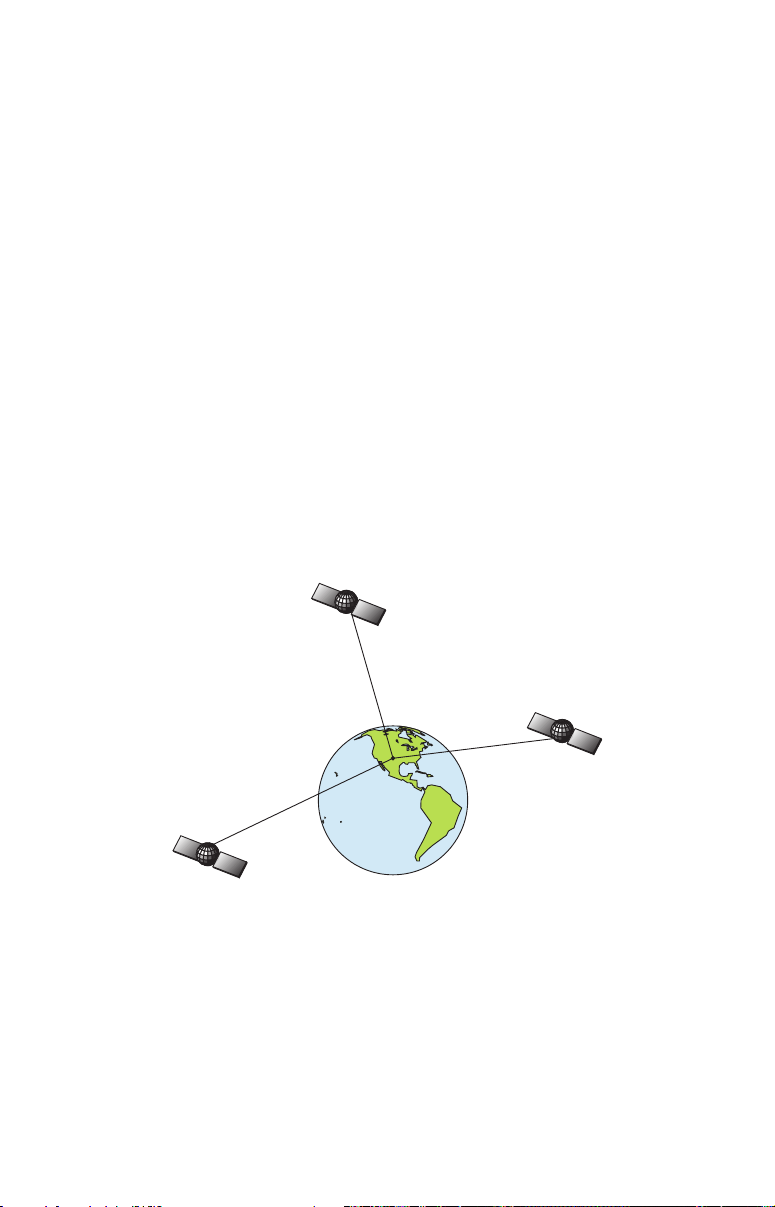
les forces armées des Etats-Unis et de leurs alliés. L’utilisation civile a
existé dès le départ, mais elle était beaucoup moins précise car l’armée
brouillait quelque peu le signal, faisant appel à un procédé nommé
Disponibilité Sélective ou Selective Availability (SA.)
Le GPS s’est révélé tellement utile pour la navigation civile que le
gouvernement fédéral a décidé d’interrompre le procédé SA le 2 Mai
2000, après que l’armée ait développé d’autres méthodes permettant de
refuser aux forces ennemies l’accès au service GPS. La précision pour
les utilisateurs civils passa de 100 mètres avec la Disponibilité
Sélective, à un niveau actuel compris entre 10 et 20 mètres.
Vingt quatre satellites tournent actuellement autour de la Terre à une
vitesse de 10 900 miles marins, passant au-dessus de nos têtes deux
fois par jour. Une série de stations au sol (aux emplacements
précisément relevés) contrôle les satellites et surveille leurs positions
exactes dans le ciel. Chaque satellite émet un signal de faible puissance
qui l’identifie et donne sa position au-dessus de la terre. Trois de ces
satellites ne sont pas utilisés et sont mobilisables en cas de besoin. Le
reste garantie qu’au moins quatre satellites soient en vue de presque
partout depuis la terre et à tout moment.
Un minimum de trois satellites est requis pour déterminer une
position 2D.
Le système doit recevoir les signaux de trois satellites pour déterminer
une position. On appelle cela une position 2D. Il faut quatre satellites
pour déterminer une position et une élévation (votre hauteur par
rapport au niveau de la mer, également nommée altitude). On appelle
cela une position 3D.
8
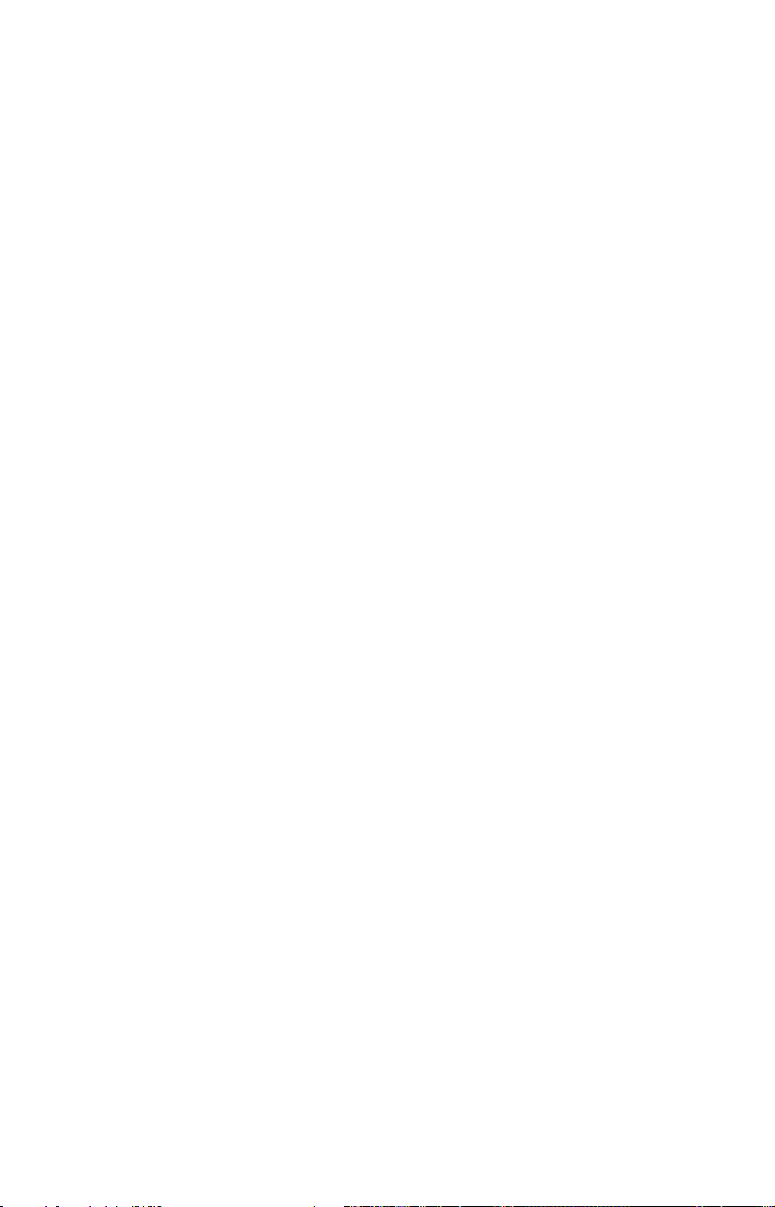
Rappelez-vous, l’appareil doit clairement voir les satellites pour
recevoir leurs signaux. A la différence des signaux de radio ou de
télévision, le GPS fonctionne à de très hautes fréquences. Ces signaux
peuvent être facilement bloqués par des arbres, des bâtiments, le toit
d’une voiture, ou même par votre corps.
Comme la plupart des récepteurs GPS, le iFINDER ne possède pas de
boussole, ni d’autre aide à l’orientation intégrée. Il dépend uniquement
des signaux provenant des satellites pour le calcul de sa position. La
vitesse, la direction du déplacement, et la distance sont toutes calculées
à partir des informations concernant votre position. Par conséquent,
pour déterminer la direction de votre déplacement, vous devez être en
mouvement, et le plus vite vous irez, le mieux ce sera. Cela ne veut pas
dire que l'appareil ne marchera pas à vitesses lentes — il marchera.
Mais il y aura simplement plus d'"incertitudes" concernant
l’information affichée à l’écran.
Le GPS par lui-même est très bien adapté à une utilisation routière,
mais la Federal Aviation Administration Américaine a des besoins
spécifiques en matière de navigation aérienne qui vont au-delà des
compétences du GPS classique. La FAA a donc développé un
programme visant à augmenter davantage les performances du GPS
avec le Wide Area Augmentation System, ou WAAS. La FAA a mis ce
système en service le 11 Juillet 2003.
WAAS est conçu pour augmenter la précision du GPS dans des limites
verticales et horizontales de 7,6 mètres, mais il fourni constamment une
précision de 1-2 mètres à l'horizontale et de 2-3 mètres à la verticale, selon
la FAA. Il réalise ceci en transmettant des signaux de correction sur les
fréquences GPS. Votre appareil reçoit automatiquement les signaux GPS et
les signaux WAAS.
Cependant, il existe certaines zones des Etats-Unis, et notamment des
parties de l'Alaska, qui ne reçoivent pas encore une couverture WAAS
consistente. Un développement continu du WAAS est prévu pour étendre
la couverture WAAS dans les années à venir.
Le WAAS amplifie la précision de votre navigation GPS terrestre, mais
le système a été conçu pour une utilisation aérienne. Les satellites sont
en orbite fixe autour de l’Equateur, et ils apparaissent donc très bas
dans le ciel pour quelqu’un qui se trouve en Amérique du Nord. Les
avions et les bateaux peuvent obtenir une réception conséquente des
signaux WAAS, mais la topographie, le feuillage, ou même certaines
constructions humaines peuvent fréquemment bloquer le signal WAAS
vers les récepteurs terrestres.
9
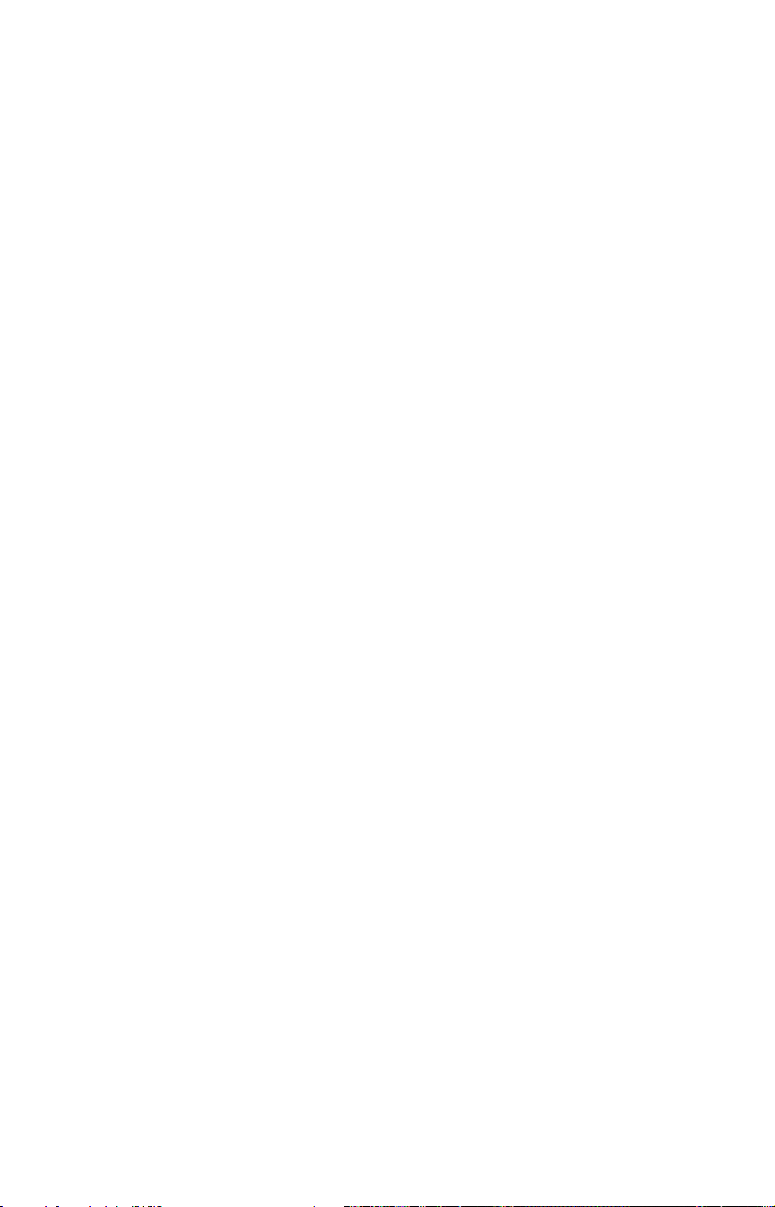
Vous observerez que l’utilisation de votre récepteur GPS est à la fois
facile et incroyablement précise. C’est aisément la méthode la plus
précise de navigation électronique accessible au grand public de nos
jours. Rappelez-vous cependant que ce récepteur n’est qu’un outil.
Prévoyez toujours une autre méthode d’orientation telle qu’une carte,
un plan ou une boussole.
Rappelez-vous également que cet appareil délivrera les informations de
navigation relatives au waypoint le plus proche de votre position
actuelle, indépendamment de la nature du terrain ! Il calcule
uniquement une position, il ne peut pas savoir ce qui se trouve entre
vous et votre destination, par exemple. Il vous appartient donc de vous
orientez en toute sécurité au travers d’obstacles, peu importe la façon
dont vous utilisez ce produit.
Comment utiliser ce manuel: conventions
typographiques
La plupart des instructions sont organisées en étapes numérotées. Les
touches numériques et fléchées apparaissent en gras. Par conséquent,
si vous êtes vraiment pressé (ou si vous n’avez besoin que d’un rappel),
vous pouvez parcourir les instructions et choisir la commande à utiliser
en retrouvant son titre représenté en gras. Les paragraphes ci-dessous
expliquent comment interpréter la mise en forme du texte pour ces
commandes et pour d’autres instructions :
Touches Fléchées
Les touches fléchées contrôlent le mouvement du curseur sur votre
écran. Elles permettent également de faire défiler les menus du
iFINDER de façon à ce que vous puissiez exécuter les différentes
commandes. Elles sont représentées par les symboles suivants qui
désignent, dans l’ordre, la flèche du bas, la flèche du haut, la flèche de
gauche et la flèche de droite: ↓ ↑ ← →.
Clavier
Les autres touches remplissent toute une variété d’autres fonctions.
Lorsque le texte se réfère à une touche, celle-ci est représentée en gras,
type sans serif. Par exemple, la touche « Enter/Save » est désignée par
ENT et la touche “Menu” par MENU.
Menus
Le menu d’une commande ou d’une option apparaîtra en petites lettres
capitales, de type gras sans serif comme celui-ci :
indique que vous êtes sur le point de sélectionner une commande ou
10
ADVANCED MODE. Ceci
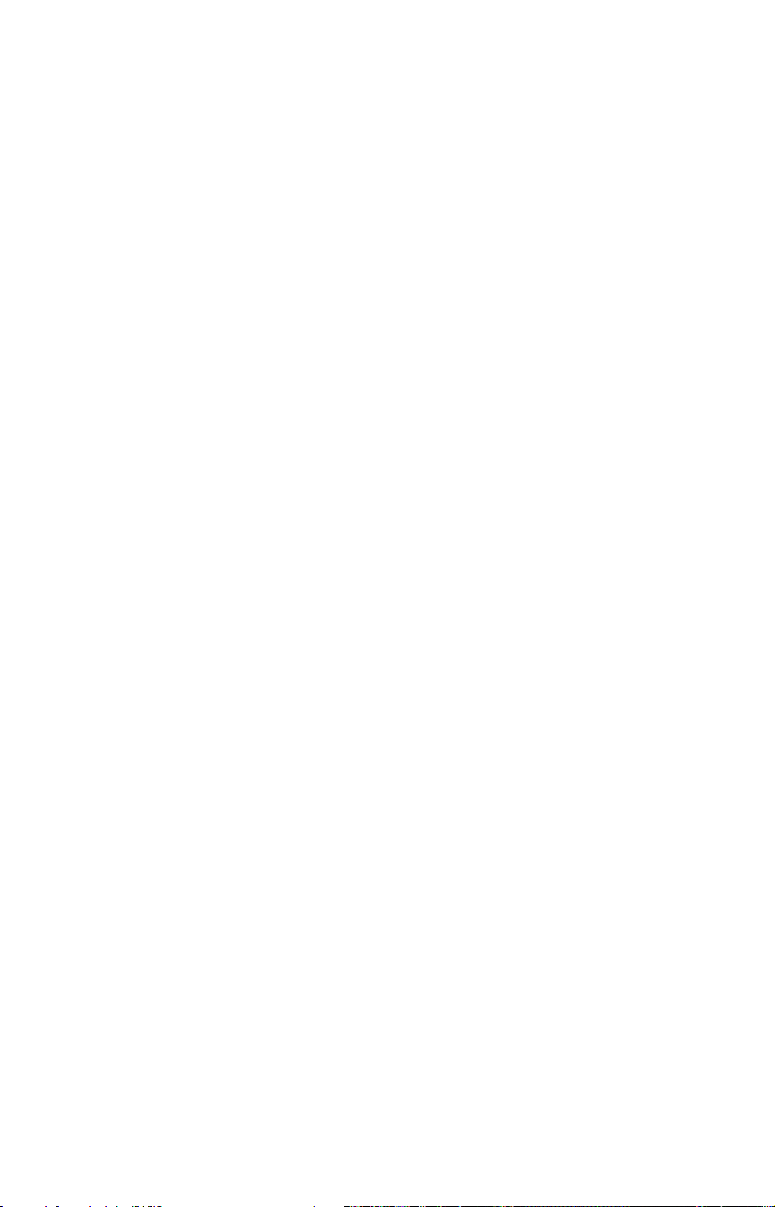
une option du menu. Le texte que vous devrez peut être taper ou les
noms de fichiers que vous devrez sélectionner apparaîtront en italique,
tel que trail name.
Instructions = Séquences Menu
La plupart des fonctions que vous réaliserez avec le iFINDER sont
décrites sous forme de séquences de frappe et de sélection de
commandes. Nous les avons écrits de manière condensée pour une
lecture rapide et simplifiée.
Par exemple, les instructions pour le backtracking d’un tracé en Mode
Simple ressemblerait à ceci:
1. Appuyez sur
MENU|↓ jusqu’à NAVIGATE TRAIL|ENT.
2. A présent, déplacez-vous et suivez votre iFINDER.
Traduit en français complet, l’étape 1 dirait : "Appuyez sur la touche
Menu. Pressez ensuite la flèche du bas pour dérouler le menu et
sélectionnez (surlignez) le menu Navigate Trail. Enfin, appuyez sur la
touche Entrée."
Notez également que nous ferons référence au iFINDER Pro simplement
en tant que iFINDER ou en tant que l'appareil dans ce manuel.
11
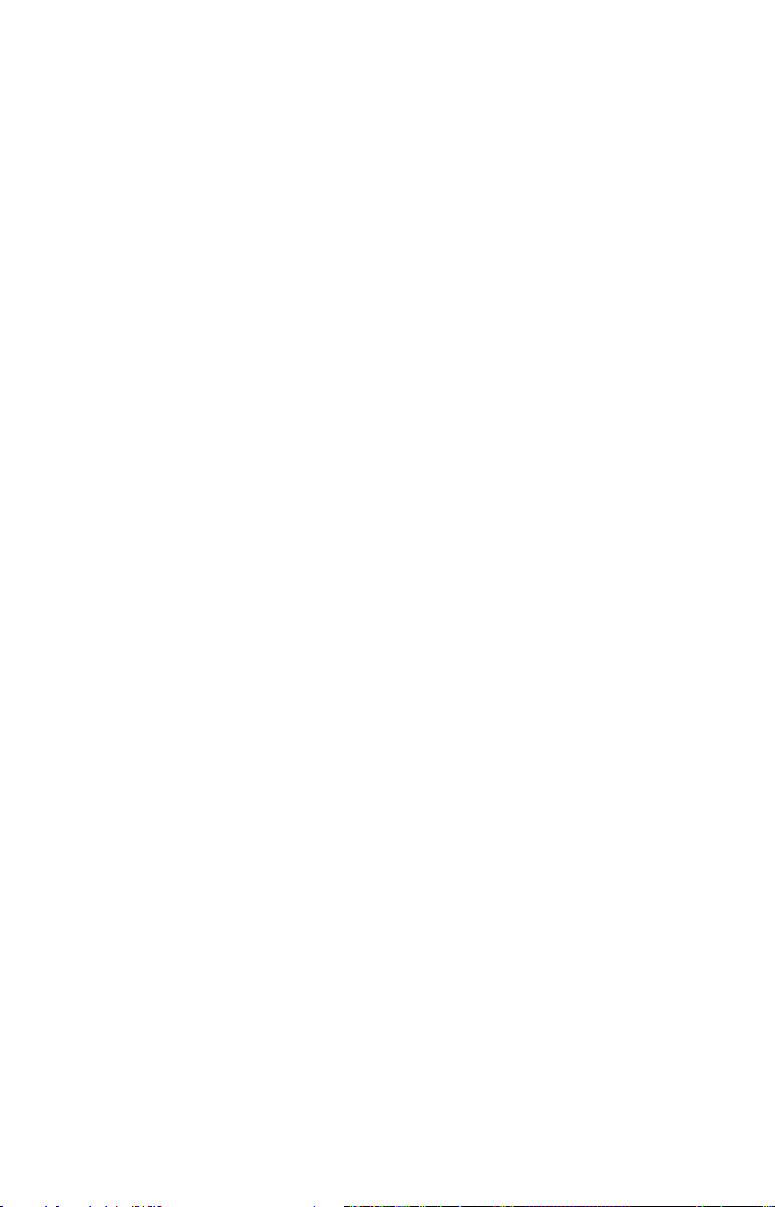
Notes
12
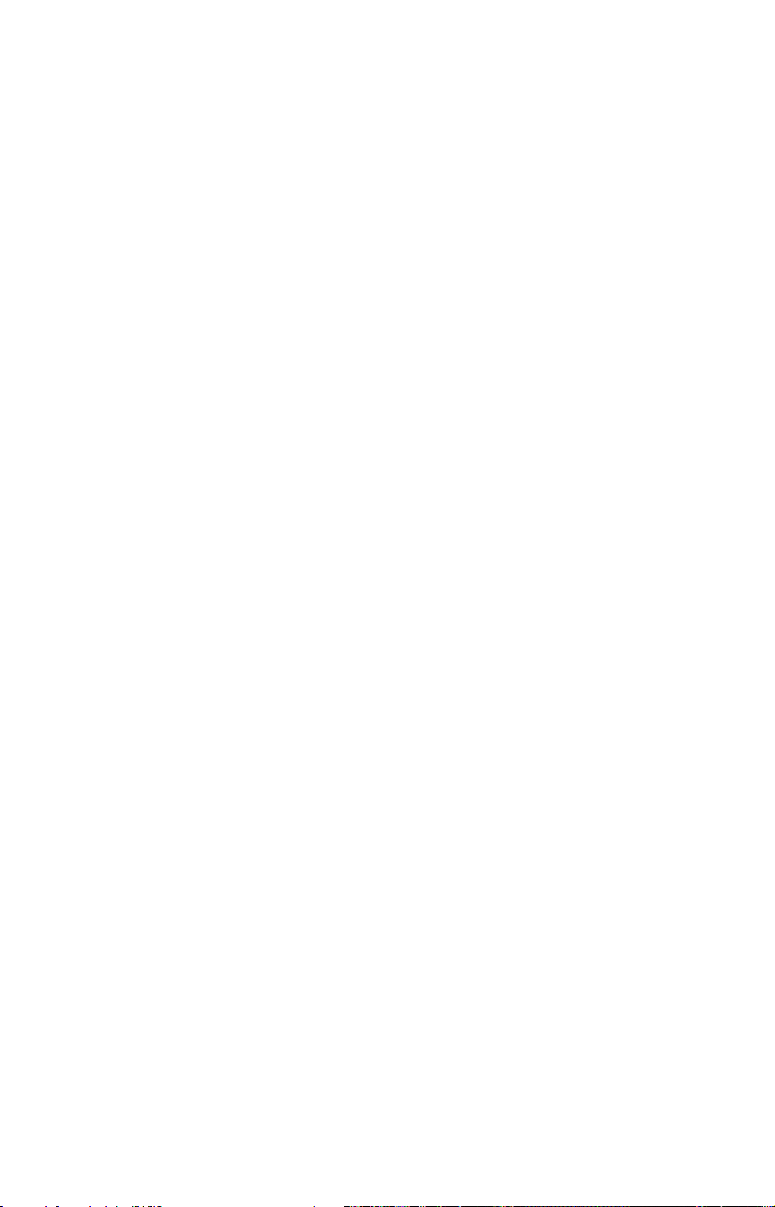
Section 2:
Installation & Accessoires
Alimentation
Le iFINDER fonctionne avec des piles de type AA ou une alimentation de
3 Volts DC en utilisant un câble d’alimentation externe en option et un
adaptateur à allume-cigare. Si vous employez un câble d’alimentation, le
iFINDER l’utilisera automatiquement si l’alimentation externe est plus
importante que la tension des piles. Si l’alimentation externe diminue,
l’appareil réutilisera automatiquement les piles.
La mémoire flash conservera vos données en toute sécurité et
accessibles pendant toute la durée de vie du produit — une fois que
l'appareil est éteint, aucune pile ou source externe d'alimentation n'est
nécessaire pour stocker vos données.
Piles
L’appareil fonctionne avec deux piles de type AA de 1,5 Volt. Nous vous
recommandons d’utiliser des piles alcalines pour un meilleur rapport
entre le prix et la durée de vie. Nous vous recommandons la marque
DURACELL
Si vous recherchez des piles de longue durée, les piles Duracell
ULTRA ont donné de bons résultats au cours de nos tests.
, cependant d’autres marques fonctionneront également.
Vous pouvez également utiliser des piles rechargeables AA alcalines,
telles que celles vendues par RAYOVAC
AA au nickel métal hybride (NiMH). Nous ne recommandons pas
l'utilisation de piles rechargeables au nickel-cadmium (NiCd) qui
d'après nos tests ont révélé avoir une courte durée de vie.
Les piles alcalines rechargeables ne dureront pas aussi longtemps que
les piles alcalines standard. Cependant, les piles rechargeables NiMH
devraient vous fournir une durée de vie convenable.
REMARQUE:
L'indicateur d'état des piles sur l'écran Satellite peut ne pas être
tout à fait précis avec certaines marques de piles, car le taux de
décharge peut varier significativement d'une marque à une autre.
C'est surtout le cas avec les piles rechargeables. L'indicateur a été
étalonné pour des piles alcalines.
Ne mélangez pas différentes sortes de piles. Cela peut entraîner des
fuites. (Par exemple, n’utilisez pas des piles alcalines et des piles NiMH
en même temps, et n’utilisez pas d’alcalines standard avec des alcalines
rechargeables.)
13
, ou des piles rechargeables
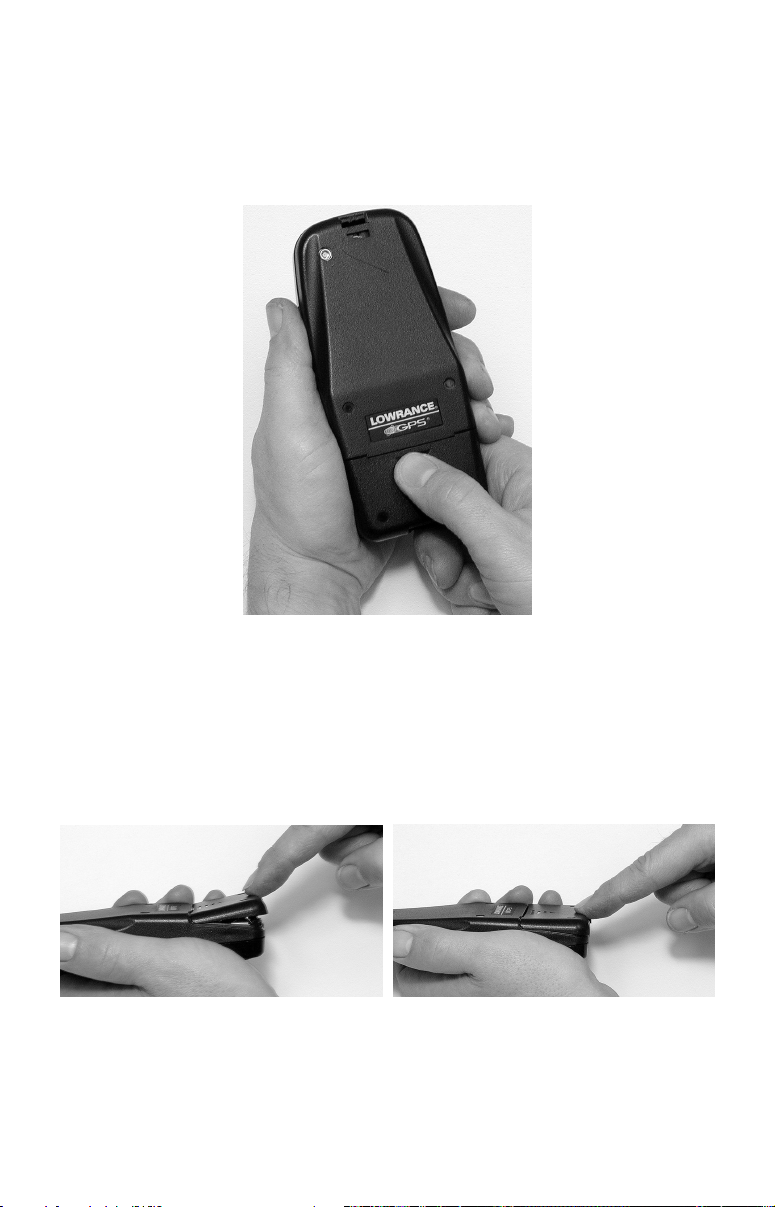
Installation des Piles
Retournez l’appareil de façon à ce que son arrière soit face à vous. Placez
votre pouce sur la pointe de la flèche présente sur le compartiment à
piles. Appuyez dessus et glissez le couvercle vers le bas (dans la direction
indiquée par la flèche.) Le couvercle du compartiment s’ouvrira.
Retirez le couvercle du compartiment à piles du iFINDER.
Installez les piles conformément aux indications présentes dans le
compartiment. Le pôle positif de la pile du dessus doit se trouver vers la
gauche; le pôle positif de la pile du dessous doit se trouver vers la droite.
Repositionnez le couvercle du compartiment à pile. Alignez l’embout du
couvercle avec la fente du boîtier. Avec un doigt, appuyez sur le bas du
couvercle et glissez-le vers le haut.
Repositionnez le couvercle du compartiment à piles. Alignez le
loquet à la fente, figure de gauche. Appuyez sur le bas du
couvercle, figure de droite.
14

Prise Allume-Cigare
Pour utiliser une alimentation DC externe: branchez le câble
d’alimentation de l’adaptateur à l’allume-cigare CA-5. Branchez ensuite
l’autre extrémité du câble à la fiche présente sous le boîtier du iFINDER.
Branchez le câble d’alimentation externe CA-5 au iFINDER.
AVERTISSEMENT:
Ne retirez pas l'adaptateur de l'allume-cigare et ne
raccordez pas les fils dénudés directement à un système
d'alimentation 12 volts. L'adaptateur allume-cigares
contient dans la prise un fusible protecteur et un
régulateur de tension pour convertir 12 volts en 3 volts
environ. Sans ce régulateur, brancher votre appareil à
une source d'alimentation 12 volts détruira l'appareil.
Ce dommage ne sera pas couvert par votre garantie.
Le iFINDER peut utiliser trois autres câbles externes facultatifs pour
fournir une connection de données NMEA/série ou une combinaison
d'alimentation et de données. Ces câbles sont décrits dans la partie
suivante NMEA/ DGPS.
Branchements des Câbles NMEA/DGPS
NMEA est un format standard de transmission pour les équipements
électroniques marins. Par exemple, un autopilote peut se brancher à une
interface NMEA sur cet appareil et recevoir des informations de
positionnement. L'appareil peut échanger des informations avec n'importe
quel périphérique transmettant ou recevant des données NMEA 0183.
DGPS est un acronyme pour Differential Global Positioning System. Le
DGPS augmente la précision du GPS de base. Le DGPS a été développé
par les Gardes Côtes des Etats-Unis, qui sont responsables du
fonctionnement du système aux U.S. Depuis sa création, le DGPS est
devenu la norme maritime internationale pour la navigation marine.
15

Le système DGPS le plus populaire dépend d'un réseau d'émetteurs
terrestres qui envoient des signaux de correction aux récepteurs DGPS.
Ceci se connectent à leur tour au récepteur GPS (tel que le iFINDER Pro).
Lowrance propose un récepteur DGPS facultatif pour votre appareil.
Pour échanger des données NMEA ou DGPS, Lowrance propose un
câble optionnel de données uniquement et deux câbles combinant
alimentation et données.
Câble PC-DI5 NMEA/Série avec prise DB-9.
Le PC-DI5 est un câble de transmission NMEA/série. Il possède une
prise femelle standard DB-9 à une extrémité pour brancher votre
appareil au port de communication série d'un ordinateur.
Câble PC-DI6 NMEA/Série avec prise DB-9 et convertisseur
d'alimentation.
Le PC-DI6 associe un adaptateur d'alimentation pour allume-cigare à
une prise DB-9 pour un branchement NMEA/série au port com d'un
ordinateur portable ou d'un autre périphérique. C'est notre câble
préféré pour brancher le iFINDER Pro à un ordinateur portable dans
un véhicule. En transmettant des données NMEA à l'ordinateur, vous
pouvez obtenir des données de position en direct pour un logiciel de
cartographie compatible au GPS.
16
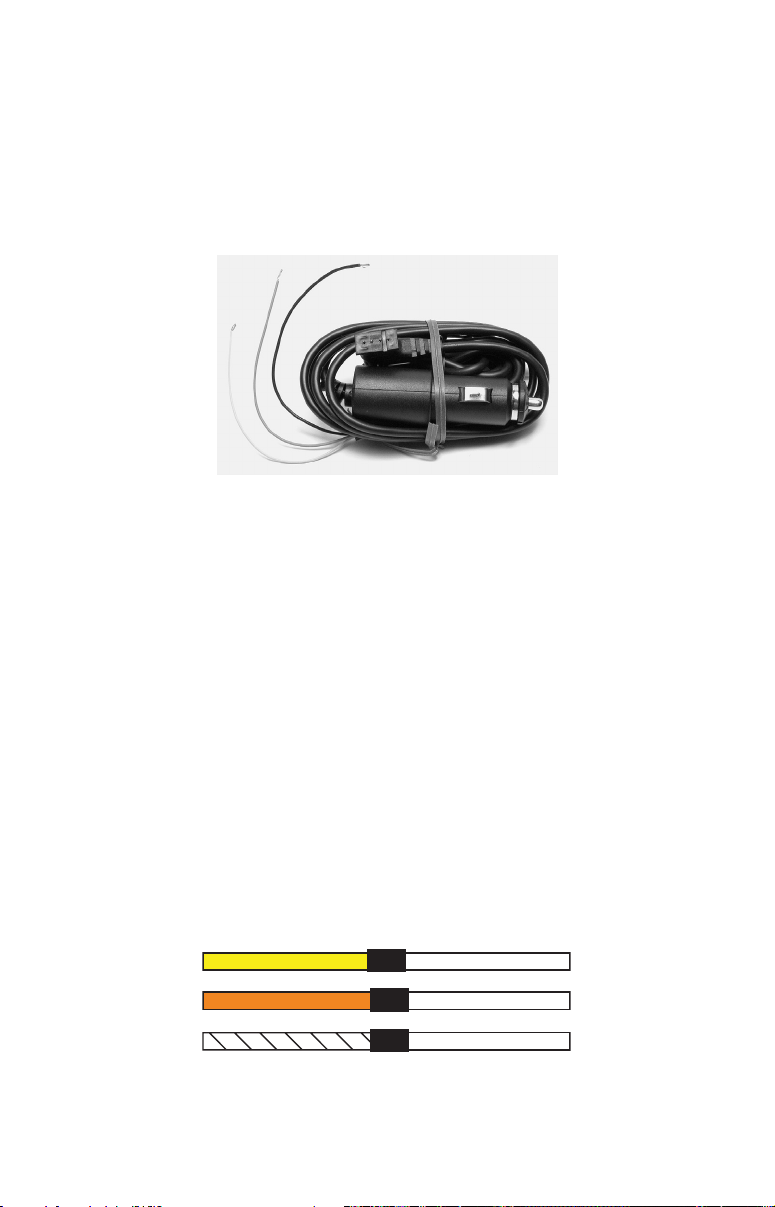
Vous pouvez également utiliser l'un de nos émulateurs GPS Lowrance
gratuits sur votre ordinateur portable, et le faire marcher avec des
informations de position en temps réel.
Pour l'utiliser, branchez l'adaptateur d'alimentation à la prise allumecigare, branchez la prise DB-9 au port série de l'ordinateur et branchez
le câble au iFINDER. Reportez-vous ensuite au thème "Configuration
du Port Com" à la Sec. 5.
Câble PC-DI4 NMEA/Série avec convertisseur d'alimentation.
Le PC-DI4 est similaire à l'accessoire précédent, mais la partie série du
câble est constituée de fils dénudés au lieu de la prise DB-9. Cela vous
permet de réaliser une connection série ou NMEA avec un appareil qui
n'utilise pas de prise DB-9. Consultez les diagrammes suivants pour les
branchements généraux. Lisez également le manuel d'utilisation de
votre autre produit pour plus d'informations sur les branchements.
Branchements NMEA/DGPS
Pour échanger des données NMEA ou DGPS, l'appareil possède un port
de communication compatible NMEA 0183 version 2.0. Le Port Com un
(Com-1) peut être utilisé pour recevoir des données GPS ou DGPS dans
le format NMEA. Com-1 peut également transmettre des données GPS
au format NMEA à un autre appareil.
Dans le câble PC-DI4, les fils pour le port com sont combinés aux fils
d'alimentation pour former le câble alimentation/données. Com-1 utilise
le fil jaune pour recevoir, le fil orange pour transmettre et le fil blindé
noir pour le signal et la masse.
Jaune (Reçoit)
Com-1
de l'appareil
Branchement au Com-1 pour recevoir les informations DGPS de
Orange (Transmet)
Blindé (Masse)
position depuis un récepteur DGPS.
17
Transmet
Reçoit
Masse
Vers le
récepteur
DGPS
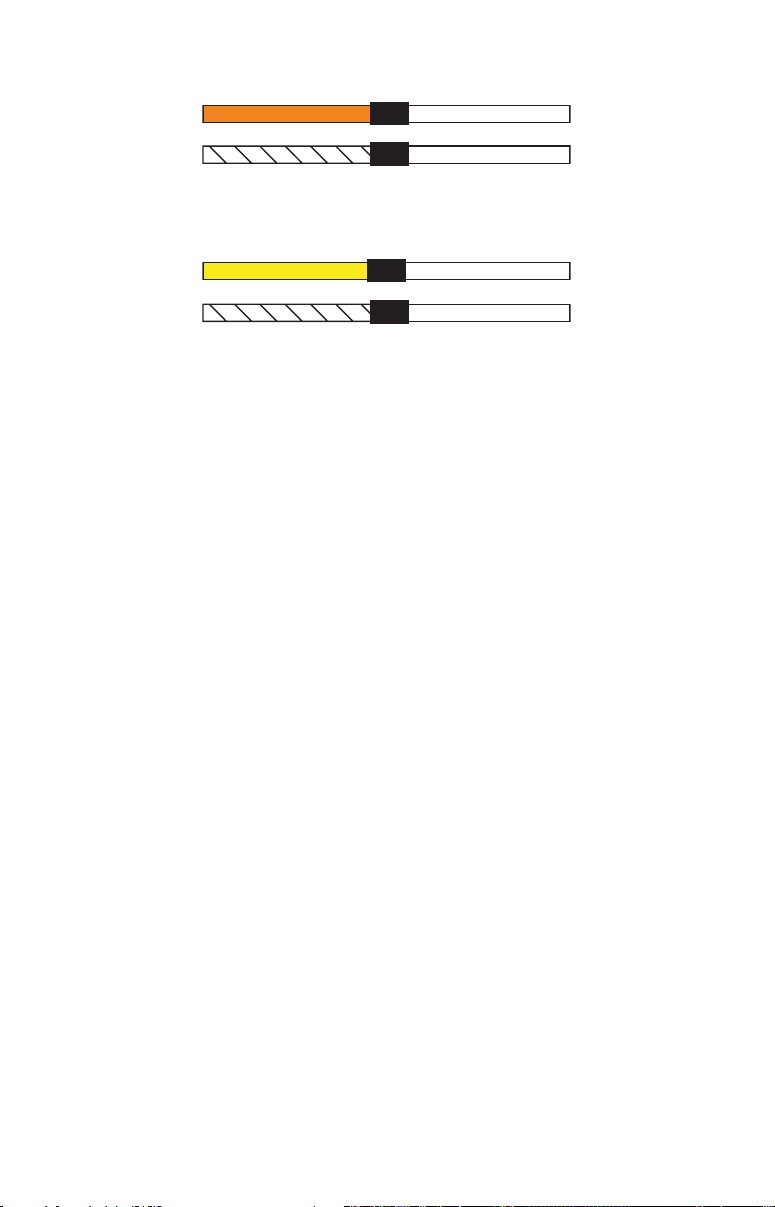
Orange (Transmet)
Com-1
de l'appareil
Branchement au Com-1 pour transmettre des informations
NMEA de position vers un autre récepteur GPS.
Blindé (Masse)
Reçoit NMEA
Masse
Vers un
récepteur
autre
GPS
Jaune (Reçoit)
Com-1
de l'appareil
Branchement au Com-1 pour recevoir les informations NMEA
de position depuis un autre appareil compatible NMEA.
Blindé (Masse)
Transmet NMEA
Masse
Vers un
autre
appareil
Installation des Cartes Mémoire MMC ou SD
Votre iFINDER utilise des Cartes MultiMedia pour stocker des
informations, telles que les cartes personnalisées, les waypoints ou
d’autres données GPS. L’appareil peut également utiliser des Cartes
Secure Digital (cartes SD) pour stocker des informations.
REMARQUE:
Tout au long de ce manuel, nous utiliserons le terme MMC, mais
rappelez-vous que votre appareil peut fonctionner avec une carte
MMC ou SD pour le stockage des données.
Ces supports solides de mémoire instantanée ont une taille avoisinant
celle d’un timbre poste. Une carte SD est cependant légèrement plus
épaisse qu’une carte MMC. Au moment de l’impression de ce manuel,
les capacités disponibles de stockage des cartes MMC étaient les
suivantes: 8 MB, 16 MB, 32 MB, 64 MB et 128 MB. Les capacités
disponibles de stockage des cartes SD étaient de 8 MB, 16 MB, 32 MB,
64 MB, 128 MB, 256 MB et au-delà. Nous avons testé avec succès des
cartes SD allant jusqu'à 512 MB.
Des cartes MMC supplémentaires sont disponibles chez LEI Extras;
reportez-vous aux informations concernant les commandes présentes à
la fin de ce manuel. Les cartes MMC et SD sont également disponibles
chez de nombreux revendeurs électroniques.
L’emplacement prévu pour les cartes MMC se trouve à l’intérieur du
compartiment à piles, derrière celles-ci, sur le côté droit de l’appareil.
L’autocollant présent dans le compartiment à piles indique
l’emplacement de la fente, qui est également marquée par de petites
lettres blanches sur le micro-circuit.
18
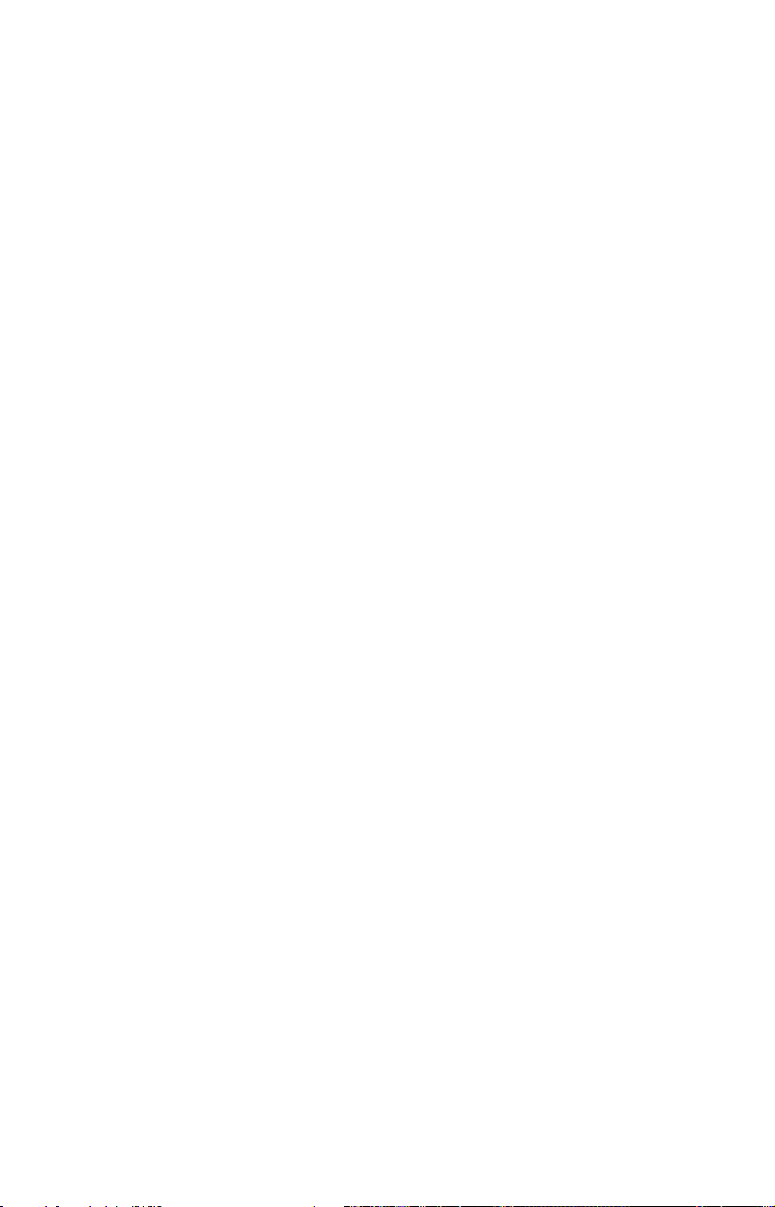
Pour enlever une carte MMC
1. Retirez le couvercle du compartiment à piles.
2. Retirez les piles, s’il y en a.
3. Maintenez l’appareil à la verticale dans votre main gauche. Utilisez
vos ongles pour saisir la rainure présente le long du bas de la MMC.
4. Retirez la carte MMC de la fente et laissez-la dans le compartiment à
piles.
5. Secouez légèrement le iFINDER pour faire tomber la carte dans
votre main.
Pour installer une carte MMC ou SDC
1. Retirez le couvercle du compartiment à piles.
2. Retirez les piles, s’il y en a.
3. Maintenez l’appareil à l’envers dans votre main gauche. Saisissez le
coin inférieur de la carte MMC avec votre autre main. L’étiquette de la
carte MMC devrait se trouver vers vous.
4. Utilisez le texte et les lignes en blanc du micro-circuit pour vous
guider, et laissez tomber la carte MMC dans la fente.
5. Secouez doucement l’appareil ou utilisez votre doigt pour aligner
verticalement la carte MMC. Poussez ensuite doucement la carte dans
la fente avec votre doigt.
6. Remettez les piles et le couvercle du compartiment.
FreedomMaps
Les FreedomMaps sont des cartes personnalisées pré-enregistrées
couvrant de multiples états, provinces, pays et autres régions
géographiques sur une simple carte mémoire. Elles vous offrent toutes
les caractéristiques du logiciel MapCreate™, mais sans avoir à utiliser
d'ordinateur. Les FreedomMaps sont disponibles pour les Etats-Unis, le
Canada et l'Europe. En 2004, les FreedomMaps avec profil
topographique seront disponibles pour les Etats-Unis et le Canada.
Tout comme les cartes personnalisées réalisées avec MapCreate, les
cartes personnalisées sur une carte mémoire FreedomMap comprennent
tous les détails suivants: rivières/lacs/affluents; plus de 60 000 aides
critiques à la navigation; plus de 10 000 épaves/obstacles présentes dans
les eaux côtières et les eaux des Grands Lacs; autoroutes interétat/fédérale/d'état; services disponibles aux sorties des autoroute interétat (interstate); base de donnée des Centres d'Intérêt (POI) incluant:
aéroports, hôtels, restaurants, divertissement, services d'urgence; routes
19

rurales et rues urbaines; grandes et moyennes villes; voies ferrées; points
de repérages clés; intersections et adresses recherchables; forêts et parcs
nationaux avec leurs limites; réserves naturelles; et plus!
Les FreedomMaps sont pré-enregistrées sur une carte mémoire 128 ou
256 MB. Insérez simplement la carte mémoire dans votre appareil GPS
Lowrance, et vous voilà paré!
Les FreedomMaps sont disponibles chez LEI-Extras. Pour commander
une carte (ou pour obtenir une liste des zones disponibles), reportez-vous
aux informations sur la commande d'accessoires à la fin de ce manuel.
Installation de l’étui étanche Aquabag
L’étui étanche de voyage maintient votre GPS au sec quand vous vous
trouvez en zone humide. Une courroie réglable pour le cou et reliée à
l’étui vous permet de garder votre appareil à portée de main. L’étui est
constitué d’un matériau transparent à l’aspect irrégulier mais au
travers duquel il est possible de voir facilement. L’étui est
suffisamment souple pour que vous puissiez appuyer sur les touches de
l’appareil depuis l’extérieur. Pour l’utiliser, ouvrez le rabat de
fermeture et déroulez le manche en plastique pour ouvrir le sac. Glissez
l'appareil à l'intérieur de l'étui. Ré-enroulez le plastique autour du
manche et refermez le rabat.
Insérez le iFINDER avec l’étui à l’envers , à gauche. Ainsi vous
pourrez observer l’appareil à l’endroit une fois que vous le
porterez autour de votre cou, à droite.
REMARQUE:
Si vous souhaitez laisser l'appareil allumé pour enregistrer un tracé
pendant que vous vous déplacez, insérez l'appareil à l'endroit dans
l'étui, avec l'antenne interne pointant vers le haut. Cela offre une
bien meilleure réception du signal satellite.
20
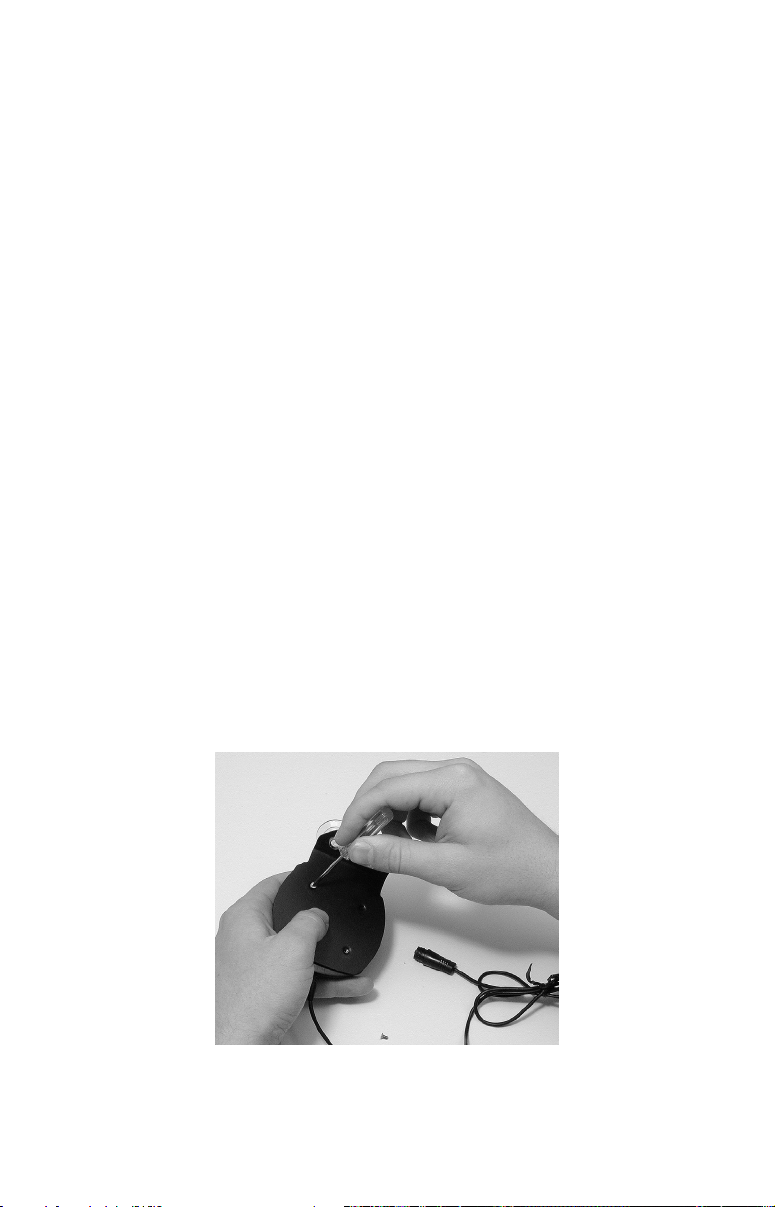
Antenne Extérieure
Une antenne GPS nécessite une vue dégagée du ciel pour un
fonctionnement optimum. A l’intérieur d’un véhicule, votre iFINDER peut
parfois maintenir le verrouillage satellite (réception des signaux d’au
moins trois satellites) lorsque vous le déposez sur le siège du passager,
mais nous vous recommandons d’éviter cela pour un résultat optimal.
Puisque la "vue" est limitée à ce qui peut être observé par les fenêtres,
ce mode de fonctionnement réduira la précision de la position et
augmentera les chances de perte du verrouillage satellite. A l’intérieur
d’un véhicule, l’appareil fonctionne mieux s’il est muni d’une antenne
externe (en option) montée sur le pare-brise, sur le tableau de bord ou
sur le toit.
L’antenne externe comprend une base magnétique permettant un
montage temporaire sur une surface métallique plate. Un support
ventouse vous permettra également de fixer l’antenne au pare-brise.
Le iFINDER Pro peut utiliser l'antenne passive FA-8 ou l'antenne
active RAA-3. L'antenne active offre une augmentation plus
importante de la performance en amplifiant les signaux satellites
qu'elle reçoit. Ceci est particulièrement pratique lorsque vous utilisez
l'appareil dans des zones telles que des forêts denses, qui peuvent
bloquer les signaux GPS. Votre appareil passera automatiquement de
son antenne interne (localisée en haut du boîtier) à l'antenne active
RAA-3. Si vous achetez l'antenne passive FA-8, vous devrez utiliser la
commande d'un menu pour passer manuellement de l'antenne interne à
l'antenne externe passive. Reportez-vous au thème "Antenne Externe
Passive" à la Sec. 5.
Fixer l’antenne du iFINDER au support pour pare-brise avec
deux vis.
21

Vous devriez obtenir de bons résultats en plaçant simplement l’antenne
au dessus du tableau de bord, à la base du pare-brise. Un morceau de
revêtement anti-dérapant en caoutchouc disponible dans les magasins
spécialisés aidera à maintenir l’antenne en place.
Pour utiliser l’antenne: installez-la à un emplacement où la vue du ciel
sera dégagée. Branchez le raccord à la prise antenne de l’appareil, qui
se situe derrière, dans le coin supérieur gauche du boîtier.
Systèmes de Montage sur Support R-A-M
Plusieurs supports de montage R-A-M sont disponibles pour votre
iFINDER. Il existe des montages permanents et des montages
temporaires pour quasiment tous les bateaux, avions ou autres
véhicules, et même pour le guidon des motos.
Deux systèmes de montage R-A-M pour votre appareil.
L'un des modèles possède un bras de montage et un réceptacle reliés à
une base pivotante qui peut être vissée ou boulonnée sur une surface de
soutien. Un autre modèle possède un pied avec un grand bras en
caoutchouc, maléable et chargé d'un poids, pour un support quasiment
partout sans vis ni adhésifs. R-A-M possède même des bases ventouses
pour fixation sur pare-brises ou sur des surfaces en fibre de verre.
Contactez votre revendeur Lowrance ou visitez le site internet de LEI
pour obtenir des informations sur les dernières options disponibles; des
informations concernant la commande d'accessoires se trouvent à la fin
de ce manuel. Pour découvrir la gamme conplète des nombreuses
options de montage, visitez le site internet de R-A-M à l'adresse
www.ram-mount.com
Autres Accessoires
Les autres accessoires iFINDER incluent notamment un étui pour
ceinture avec une couverture transparente, des cartes MMC, des
lecteurs de carte MMC et le logiciel de cartographie MapCreate™ 6
22

pour votre ordinateur. (Le modèle iFINDER Pro Plus est fourni avec le
Pack d'Accessoires GPS, comprenant les CDs MapCreate, le lecteur de
cartes, et une carte mémoire.)
Si ces accessoires ne sont pas disponibles chez votre revendeur,
reportez-vous aux informations de commande à la fin de ce manuel.
De gauche à droite, étui transparent pour ceinture, CD-ROM
MapCreate™, lecteur de carte MMC pour ports USB. L'étui
transparent laisse l'appareil conserver son verrouillage
satellite.
23
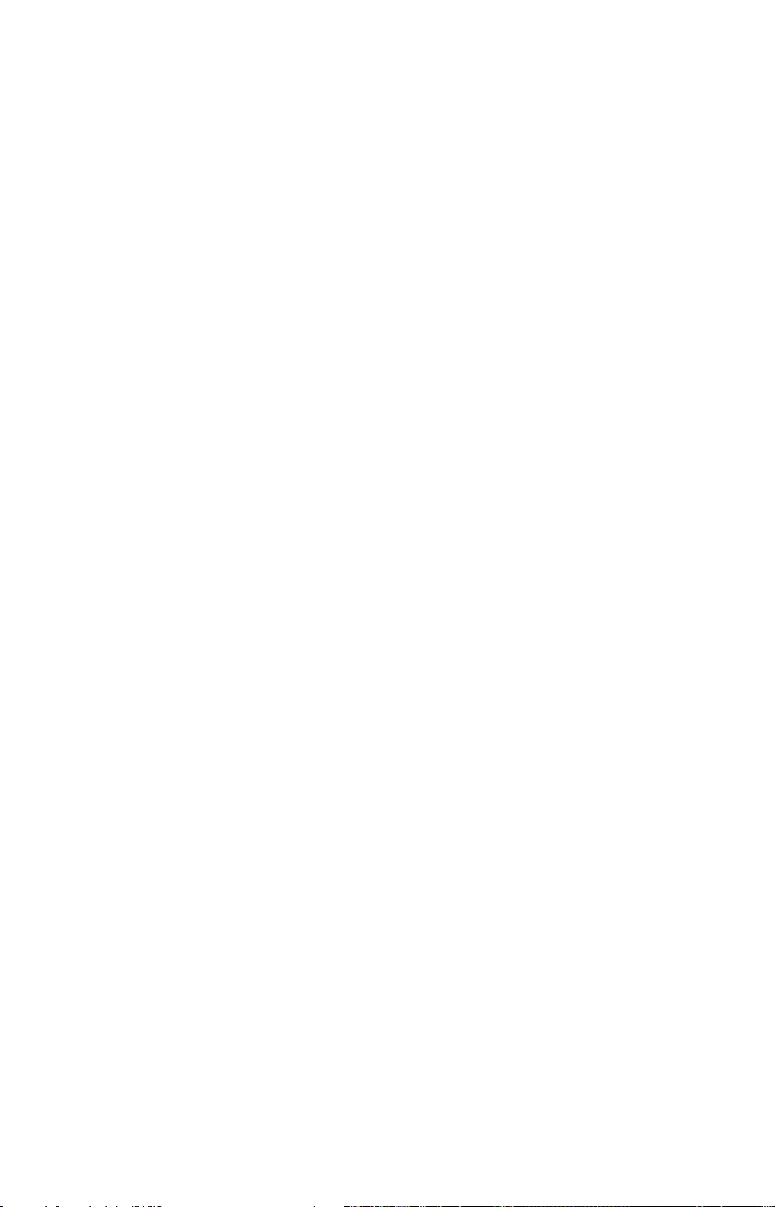
Notes
24
